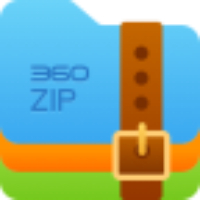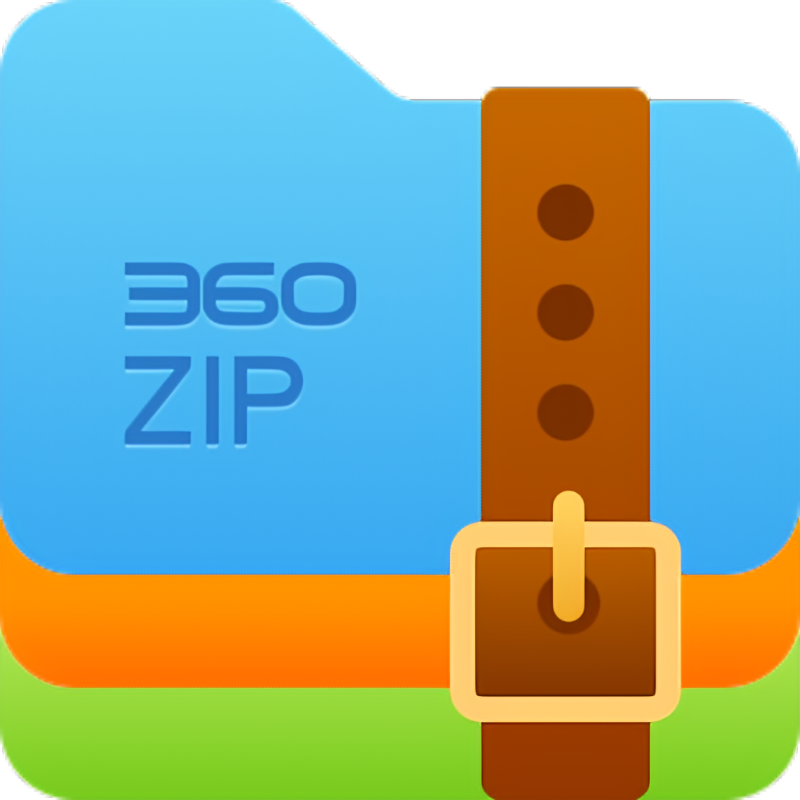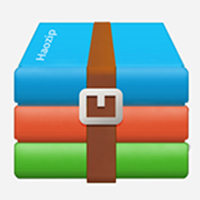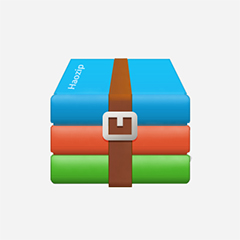本类推荐应用
-
安全下载
RAR
 大小:0.55MB更新时间:2024-07-18软件授权:国外软件
RAR的优点是压缩率大,速度快当设置成最快压缩方式的时候,压缩包比.ZIP小,而速度却与PKZIP不相上下.更可支持非RAR压缩文件。
大小:0.55MB更新时间:2024-07-18软件授权:国外软件
RAR的优点是压缩率大,速度快当设置成最快压缩方式的时候,压缩包比.ZIP小,而速度却与PKZIP不相上下.更可支持非RAR压缩文件。 -
安全下载
360压缩
 大小:14.1MB更新时间:2024-07-18软件授权:国产软件
360压缩软件官方版是360官方推出的免费解压缩软件,360压缩软件可以帮助你解压需要的压缩文件,支持的压缩文件格式多样,解压压缩速度也是非常快的。不仅如此360压缩软件体积轻巧、兼容性好,能够帮用户检测压缩文件,发现木马一键删除,保障你的电脑安全。为大家带来高效便捷的使用体验。360压缩软件支持解压主流的rar、zip、7z、iso等多达37种压缩文件,大幅简化了传统软件的繁琐操作,还改进了超过20项的使用细节,拥有全新的界面。有需要360压缩软件的小伙伴快来华军软件园下载吧! 360压缩使用方法 360压缩软件压缩文件的方法: 通过右键菜单压缩文件: 1、首先我们在本站下载安装好360压缩软件后,我们就可以在电脑上使用了,我们找到需要压缩的一个或者多个文件夹,选中后我们鼠标右键点击选中的文件,就会弹出菜单栏,如下图所示,在菜单栏中我们就可以看到有“添加到压缩文件”、“添加到xx.zip”以及其他压缩命令三个选项,一般我们常用的是前两个。 2、我们可以点击菜单栏中的“添加到压缩文件”选项,然后就可以进入到下图中的界面,我们可以设置压缩的名称、压缩配置以及压缩后的保存位置。我们设置完成后就可以点击立即压缩,你就可以在设置的保存位置找到压缩的文件。 3、我们也可以点击菜单栏中的“添加到xx.zip”选项,然后就会自动进行压缩,压缩完成后在压缩文件的地方就会得到压缩完成的压缩包,如下图所示。 4、我们还可以点击菜单栏中的“其他压缩命令”选项,然后在该选项后方会出现三个选项,如下图所示,“添加到高压缩比文件xx.7z”选项是直接将文件压缩为7z格式的压缩包。“压缩每个到单独的压缩包中”这个选项是针对的是压缩多个文件,我们点击后它可以直接生成每个文件的压缩包。最后的“添加到xx.zip并邮件”选项则是直接压缩成zip格式后进入邮件页面进行邮件。 通过360压缩软件主界面压缩文件: 1、首先我们下载安装好360压缩软件后,我们在桌面上就可以找到软件的快捷方式,我们鼠标左键双击打开尽可以进入到360压缩软件主界面,如下图所示,我们选中自己要压缩的一个或者多个文件,选中后我们点击界面上方的添加进行下一步。 2、进入到创建压缩文件界面,我们可以设置压缩文件的名称、压缩配置、压缩完成后的保存位置,设置完成后我们点击立即压缩就可以完成压缩了。 360压缩软件解压文件的方法 通过右键菜单解压文件: 1、我们先选中需要解压的压缩包,然后鼠标右键点击在弹出的菜单栏中可以看到有“解压到”、“解压到当前文件夹”以及“解压到新建文件夹”三个选项,小编为你带来详细的介绍。 2、我们点击下单栏中的“解压到”选项,就会进入到下图中的界面,我们可以设置解压的保存位置以及其他的一些选项,如果你不了解,保持默认就可以,然后点击下方的立即解压就可以了。 3、我们也可以点击菜单栏中的“解压到当前文件夹”选项,然后在压缩包所在的位置就会直接出先解压的文件,如下图所示,小编一般用的就是这个方法。 4、我们如果选择“解压到新建文件夹”选项,那么解压出来的文件会出现在一个新建文件夹中,也是很方便的。 通过360压缩软件主界面解压文件: 我们在桌面找到360压缩快捷方式双击打开进入到主界面,我们找到需要解压的压缩包,然后点击选中压缩包,在界面上方选择“解压到”或者“一件解压”选项,就可以将压缩的文件直接解压出来,我们点击“解压到”选项,然后会弹出解压狂,你可以选择解压文件的保存位置以及其他设置,完成后点击立即解压就可以了。如果选择“一件解压”选项,那么就会自动解压到压缩包所在的位置,非常方便。 360压缩软件常见问题 问题一、360压缩软件如何加密文件? 1、首先我们需要先找到需要压缩加密的文件,如下图所示,我们可以看到文件已经放到桌面上了。 2、接下来我们就鼠标右键点击需要加密的文件,然后会弹出菜单栏,如下图所示,我们点击“添加到压缩文件”选项,然后进行下一步。 3、进入到创建一个压缩文件界面,在这里我们可以设置压缩文件的名称、配置以及保存位置,在界面左下角还有个“添加密码”选项,我们点击该选项。 4、进入到添加密码界面,如下图所示,我们需要输入两次密码,输入完成后点击确定就可以设置成功了。这里一定要注意密码不能忘记,忘记了就打不开了哦。 5、然后我们返回到压缩界面,设置好选项后就可以点击“立即压缩”选项,这样我们加密的文件就已经压缩好了。 6、我们回到桌面就可以看到压缩好的文件,这个时候我们点击打开就会显示输入密码的窗口,我们需要输入密码才能打开,这就表明已经成功设置好加密文件了,是不是很简单呢,一起来试试吧。 问题二、360压缩软件怎么生成rar格式? 360压缩软件是不支持rar格式的生成的,所以如果小伙伴想要生成rar格式的压缩文件,那么你需要下载WinRAR软件进行使用生成。你可以点击后方的链接进行下载。WinRAR软件下载地址:https://www.onlinedown.net/soft/5.htm 问题三、360压缩软件怎么添加注释? 1、首先我们需要选中添加注释的文件,然后鼠标右键点击后选择“添加到压缩文件”选项。 2、进入到创建压缩文件界面,我们在压缩配置选项中点击“自定义”,然后在界面下方就可以看到有“加注释”选项,我们点击进行下一步。 3、进入到加注释界面,我们需要输入自己想要的注释,输入完成后点击确定就可以了。 4、返回到创建压缩界面,我们点击界面下方的立即压缩就可以完成文件的压缩。 5、我们找到压缩完成后的文件,然后双击打开,如下图所示,在界面右侧就是我们添加的注释,是不是很简单呢,赶紧来看看吧。 360压缩怎么分卷压缩? 1.将360压缩打开之后,在页面上选中需要压缩的文件,然后点击一下左上角的【添加】按钮。 2.在弹出的窗口中将【自定义】选项勾选上。 3.之后在下方有一个【压缩分卷大小】,你可以在框中输入自己想要分卷大小的数值,这里输入的数值要比文件本身的内存大小要小才可以,比如文件内存大小为300m,那么这里输入100m,就可以将文件分卷为三个压缩文件,然后点击确定。 360压缩怎么压缩到指定大小? 1.打开360压缩软件并选择要压缩的文件或文件夹。 2.在压缩操作栏中,选择压缩类型和压缩算法,如ZIP或RAR,并设置压缩级别。 3.在压缩设置中,找到"压缩大小"或类似的选项。 4.输入你想要的目标压缩大小,可以是以KB、MB或GB为单位。 5.确认设置后,点击压缩按钮开始压缩过程。 6.360压缩软件将尝试将文件压缩到指定的大小。请注意,实际压缩大小可能会略有偏差,因为压缩算法和文件类型的不同。 360压缩软件特色 秒速解压 360压缩特别优化的默认压缩设置,解压1G文件最快只需15秒,感觉刚开始,其实已结束。 完全免费 再也不用担心传统压缩的共享版、40天试用期这些东西了,360压缩完全免费。 扫描木马 用360压缩打开会自动为您扫描木马,让木马在压缩包内无处可藏,更加安全! 易用设计 360压缩改进了传统压缩软件中至少20个以上的细节,从右键菜单到地址栏都力求易用。 助力办公 智能挑选最优压缩方式,立志成为办公族的贴心小棉袄,累计节省的时间成本足够环游世界一圈。 360压缩同类软件推荐 1、嗨格式压缩大师官方版是Windows平台上非常专业压缩软件,嗨格式压缩大师官方版软件提供了五种类型文件的压缩功能,包括视频、图片、PDF、Word以及PPT。嗨格式压缩大师最新版还支持文件批量压缩,支持自定义设置各类压缩参数,提供了多种压缩模式,能够适应多种场景下的不同需求,进行定制化压缩。 下载地址:https://www.onlinedown.net/soft/10005310.htm 2、金舟压缩宝最新版是一款功能齐全的压缩工具。金舟压缩宝官方版支持视频压缩、文档压缩、图片压缩等功能,满足用户的多种文件的压缩需求,方便保存和传输。金舟压缩宝拥有出色的压缩速度以及压缩性能,界面美观,支持批量压缩,有效地提高了用户的压缩效率。 下载地址:https://www.onlinedown.net/soft/10027867.htm 3、风云压缩小巧实用,能够帮助用户轻松的将图片、视频和PDF文件的体积压缩变小,并且软件提供了“缩小优先”压缩模式,软件能够将文件压缩到最小的体积,软件还支持“普通压缩”,按照正常模式压缩。 下载地址:https://www.onlinedown.net/soft/1231098.htm 360压缩更新日志 4.0正式1520版 1、新增【AI办公】功能,AI全能办公,效率加倍 2、修复某些场景窗体崩溃问题 3、修复拖拽文件到多标签识别错误 4、提升拖拽等操作使用速度 4.0正式1500版 1、优化架构释放资源大幅提升压缩/解压速度,提升40%~50%左右 2、【密码管理】功能支持自动保存/自动遍历密码功能,规避忘记密码、反复填写密码解密的烦恼 华军小编推荐: 360压缩是一款很实用的压缩工具,360压缩软件操作简单,我们直接就可以进行文件的压缩解压工作,不仅如此,功能也很实用,你可以将压缩文文件夹压到当前的文件夹,不用再去寻找解压后的文件,使用是很便捷的。有需要的小伙伴可以来下载体验。本站还提供嗨格式压缩大师、
大小:14.1MB更新时间:2024-07-18软件授权:国产软件
360压缩软件官方版是360官方推出的免费解压缩软件,360压缩软件可以帮助你解压需要的压缩文件,支持的压缩文件格式多样,解压压缩速度也是非常快的。不仅如此360压缩软件体积轻巧、兼容性好,能够帮用户检测压缩文件,发现木马一键删除,保障你的电脑安全。为大家带来高效便捷的使用体验。360压缩软件支持解压主流的rar、zip、7z、iso等多达37种压缩文件,大幅简化了传统软件的繁琐操作,还改进了超过20项的使用细节,拥有全新的界面。有需要360压缩软件的小伙伴快来华军软件园下载吧! 360压缩使用方法 360压缩软件压缩文件的方法: 通过右键菜单压缩文件: 1、首先我们在本站下载安装好360压缩软件后,我们就可以在电脑上使用了,我们找到需要压缩的一个或者多个文件夹,选中后我们鼠标右键点击选中的文件,就会弹出菜单栏,如下图所示,在菜单栏中我们就可以看到有“添加到压缩文件”、“添加到xx.zip”以及其他压缩命令三个选项,一般我们常用的是前两个。 2、我们可以点击菜单栏中的“添加到压缩文件”选项,然后就可以进入到下图中的界面,我们可以设置压缩的名称、压缩配置以及压缩后的保存位置。我们设置完成后就可以点击立即压缩,你就可以在设置的保存位置找到压缩的文件。 3、我们也可以点击菜单栏中的“添加到xx.zip”选项,然后就会自动进行压缩,压缩完成后在压缩文件的地方就会得到压缩完成的压缩包,如下图所示。 4、我们还可以点击菜单栏中的“其他压缩命令”选项,然后在该选项后方会出现三个选项,如下图所示,“添加到高压缩比文件xx.7z”选项是直接将文件压缩为7z格式的压缩包。“压缩每个到单独的压缩包中”这个选项是针对的是压缩多个文件,我们点击后它可以直接生成每个文件的压缩包。最后的“添加到xx.zip并邮件”选项则是直接压缩成zip格式后进入邮件页面进行邮件。 通过360压缩软件主界面压缩文件: 1、首先我们下载安装好360压缩软件后,我们在桌面上就可以找到软件的快捷方式,我们鼠标左键双击打开尽可以进入到360压缩软件主界面,如下图所示,我们选中自己要压缩的一个或者多个文件,选中后我们点击界面上方的添加进行下一步。 2、进入到创建压缩文件界面,我们可以设置压缩文件的名称、压缩配置、压缩完成后的保存位置,设置完成后我们点击立即压缩就可以完成压缩了。 360压缩软件解压文件的方法 通过右键菜单解压文件: 1、我们先选中需要解压的压缩包,然后鼠标右键点击在弹出的菜单栏中可以看到有“解压到”、“解压到当前文件夹”以及“解压到新建文件夹”三个选项,小编为你带来详细的介绍。 2、我们点击下单栏中的“解压到”选项,就会进入到下图中的界面,我们可以设置解压的保存位置以及其他的一些选项,如果你不了解,保持默认就可以,然后点击下方的立即解压就可以了。 3、我们也可以点击菜单栏中的“解压到当前文件夹”选项,然后在压缩包所在的位置就会直接出先解压的文件,如下图所示,小编一般用的就是这个方法。 4、我们如果选择“解压到新建文件夹”选项,那么解压出来的文件会出现在一个新建文件夹中,也是很方便的。 通过360压缩软件主界面解压文件: 我们在桌面找到360压缩快捷方式双击打开进入到主界面,我们找到需要解压的压缩包,然后点击选中压缩包,在界面上方选择“解压到”或者“一件解压”选项,就可以将压缩的文件直接解压出来,我们点击“解压到”选项,然后会弹出解压狂,你可以选择解压文件的保存位置以及其他设置,完成后点击立即解压就可以了。如果选择“一件解压”选项,那么就会自动解压到压缩包所在的位置,非常方便。 360压缩软件常见问题 问题一、360压缩软件如何加密文件? 1、首先我们需要先找到需要压缩加密的文件,如下图所示,我们可以看到文件已经放到桌面上了。 2、接下来我们就鼠标右键点击需要加密的文件,然后会弹出菜单栏,如下图所示,我们点击“添加到压缩文件”选项,然后进行下一步。 3、进入到创建一个压缩文件界面,在这里我们可以设置压缩文件的名称、配置以及保存位置,在界面左下角还有个“添加密码”选项,我们点击该选项。 4、进入到添加密码界面,如下图所示,我们需要输入两次密码,输入完成后点击确定就可以设置成功了。这里一定要注意密码不能忘记,忘记了就打不开了哦。 5、然后我们返回到压缩界面,设置好选项后就可以点击“立即压缩”选项,这样我们加密的文件就已经压缩好了。 6、我们回到桌面就可以看到压缩好的文件,这个时候我们点击打开就会显示输入密码的窗口,我们需要输入密码才能打开,这就表明已经成功设置好加密文件了,是不是很简单呢,一起来试试吧。 问题二、360压缩软件怎么生成rar格式? 360压缩软件是不支持rar格式的生成的,所以如果小伙伴想要生成rar格式的压缩文件,那么你需要下载WinRAR软件进行使用生成。你可以点击后方的链接进行下载。WinRAR软件下载地址:https://www.onlinedown.net/soft/5.htm 问题三、360压缩软件怎么添加注释? 1、首先我们需要选中添加注释的文件,然后鼠标右键点击后选择“添加到压缩文件”选项。 2、进入到创建压缩文件界面,我们在压缩配置选项中点击“自定义”,然后在界面下方就可以看到有“加注释”选项,我们点击进行下一步。 3、进入到加注释界面,我们需要输入自己想要的注释,输入完成后点击确定就可以了。 4、返回到创建压缩界面,我们点击界面下方的立即压缩就可以完成文件的压缩。 5、我们找到压缩完成后的文件,然后双击打开,如下图所示,在界面右侧就是我们添加的注释,是不是很简单呢,赶紧来看看吧。 360压缩怎么分卷压缩? 1.将360压缩打开之后,在页面上选中需要压缩的文件,然后点击一下左上角的【添加】按钮。 2.在弹出的窗口中将【自定义】选项勾选上。 3.之后在下方有一个【压缩分卷大小】,你可以在框中输入自己想要分卷大小的数值,这里输入的数值要比文件本身的内存大小要小才可以,比如文件内存大小为300m,那么这里输入100m,就可以将文件分卷为三个压缩文件,然后点击确定。 360压缩怎么压缩到指定大小? 1.打开360压缩软件并选择要压缩的文件或文件夹。 2.在压缩操作栏中,选择压缩类型和压缩算法,如ZIP或RAR,并设置压缩级别。 3.在压缩设置中,找到"压缩大小"或类似的选项。 4.输入你想要的目标压缩大小,可以是以KB、MB或GB为单位。 5.确认设置后,点击压缩按钮开始压缩过程。 6.360压缩软件将尝试将文件压缩到指定的大小。请注意,实际压缩大小可能会略有偏差,因为压缩算法和文件类型的不同。 360压缩软件特色 秒速解压 360压缩特别优化的默认压缩设置,解压1G文件最快只需15秒,感觉刚开始,其实已结束。 完全免费 再也不用担心传统压缩的共享版、40天试用期这些东西了,360压缩完全免费。 扫描木马 用360压缩打开会自动为您扫描木马,让木马在压缩包内无处可藏,更加安全! 易用设计 360压缩改进了传统压缩软件中至少20个以上的细节,从右键菜单到地址栏都力求易用。 助力办公 智能挑选最优压缩方式,立志成为办公族的贴心小棉袄,累计节省的时间成本足够环游世界一圈。 360压缩同类软件推荐 1、嗨格式压缩大师官方版是Windows平台上非常专业压缩软件,嗨格式压缩大师官方版软件提供了五种类型文件的压缩功能,包括视频、图片、PDF、Word以及PPT。嗨格式压缩大师最新版还支持文件批量压缩,支持自定义设置各类压缩参数,提供了多种压缩模式,能够适应多种场景下的不同需求,进行定制化压缩。 下载地址:https://www.onlinedown.net/soft/10005310.htm 2、金舟压缩宝最新版是一款功能齐全的压缩工具。金舟压缩宝官方版支持视频压缩、文档压缩、图片压缩等功能,满足用户的多种文件的压缩需求,方便保存和传输。金舟压缩宝拥有出色的压缩速度以及压缩性能,界面美观,支持批量压缩,有效地提高了用户的压缩效率。 下载地址:https://www.onlinedown.net/soft/10027867.htm 3、风云压缩小巧实用,能够帮助用户轻松的将图片、视频和PDF文件的体积压缩变小,并且软件提供了“缩小优先”压缩模式,软件能够将文件压缩到最小的体积,软件还支持“普通压缩”,按照正常模式压缩。 下载地址:https://www.onlinedown.net/soft/1231098.htm 360压缩更新日志 4.0正式1520版 1、新增【AI办公】功能,AI全能办公,效率加倍 2、修复某些场景窗体崩溃问题 3、修复拖拽文件到多标签识别错误 4、提升拖拽等操作使用速度 4.0正式1500版 1、优化架构释放资源大幅提升压缩/解压速度,提升40%~50%左右 2、【密码管理】功能支持自动保存/自动遍历密码功能,规避忘记密码、反复填写密码解密的烦恼 华军小编推荐: 360压缩是一款很实用的压缩工具,360压缩软件操作简单,我们直接就可以进行文件的压缩解压工作,不仅如此,功能也很实用,你可以将压缩文文件夹压到当前的文件夹,不用再去寻找解压后的文件,使用是很便捷的。有需要的小伙伴可以来下载体验。本站还提供嗨格式压缩大师、 -
安全下载
压缩圣手Zipghost
 大小:1.09MB更新时间:2024-07-18软件授权:国产软件
&压缩圣手&是一款强大的批量压缩、批量解压缩工具(Zip),支持子目录直接压缩解压缩。可以只生成一个ZIP,也可以每个目录及其子目录分别生成一个ZIP或每个文件分别生成ZIP,目前互联网上还找不到与它类似的批量处理软件—超级批量压缩解压缩工具。 &压缩圣手&特点:体积小,速度快,选项异常灵活。作者编写&压缩圣手&的目的就是为快速大批量压缩解压缩提供最佳解决方案。 主要功能: ★压缩一个目录及全部子目录成为唯一一个ZIP文件。 ★把指定目录下的每个文件批量压缩成独立的ZIP文件 ★把指定目录下的每个目录批量压缩成独立的ZIP文件 ★批量解压缩任意选定的压缩文件。 ★把指定目录下(包括所有子目录)里的压缩文件一次性批量解压缩。 ★常规的压缩解压缩、新建、删除、加密等,方便的操作界面。 ★提供方便的批量压缩、批量解压缩向导,引导您轻松完成操作。 ★选项丰富的鼠标右键支持,完全与资源管理器结合,您无须运行程序,只需按动鼠标右键,压缩解压缩异常简单。 ★支持批量随机加密,程序自动产生15位随机密码并生成密码列表。 ★支持把指定的(广告、简介等)文件列表自动添加到每个ZIP文件里。 ★支持把用户提供的注解文字(个人信息)添加到每个ZIP文件里。 ★提供丰富的实用选项以满足不同用户的需求。 ★全中文界面,支持多国语言。
大小:1.09MB更新时间:2024-07-18软件授权:国产软件
&压缩圣手&是一款强大的批量压缩、批量解压缩工具(Zip),支持子目录直接压缩解压缩。可以只生成一个ZIP,也可以每个目录及其子目录分别生成一个ZIP或每个文件分别生成ZIP,目前互联网上还找不到与它类似的批量处理软件—超级批量压缩解压缩工具。 &压缩圣手&特点:体积小,速度快,选项异常灵活。作者编写&压缩圣手&的目的就是为快速大批量压缩解压缩提供最佳解决方案。 主要功能: ★压缩一个目录及全部子目录成为唯一一个ZIP文件。 ★把指定目录下的每个文件批量压缩成独立的ZIP文件 ★把指定目录下的每个目录批量压缩成独立的ZIP文件 ★批量解压缩任意选定的压缩文件。 ★把指定目录下(包括所有子目录)里的压缩文件一次性批量解压缩。 ★常规的压缩解压缩、新建、删除、加密等,方便的操作界面。 ★提供方便的批量压缩、批量解压缩向导,引导您轻松完成操作。 ★选项丰富的鼠标右键支持,完全与资源管理器结合,您无须运行程序,只需按动鼠标右键,压缩解压缩异常简单。 ★支持批量随机加密,程序自动产生15位随机密码并生成密码列表。 ★支持把指定的(广告、简介等)文件列表自动添加到每个ZIP文件里。 ★支持把用户提供的注解文字(个人信息)添加到每个ZIP文件里。 ★提供丰富的实用选项以满足不同用户的需求。 ★全中文界面,支持多国语言。 -
安全下载
嗨格式压缩大师
 大小:1.91MB更新时间:2024-07-15软件授权:国产软件
嗨格式压缩大师是一款简洁易用的压缩软件,支持五种类型文件的压缩功能(视频压缩、图片压缩、PDF压缩、Word压缩、PPT压缩和Gif压缩),支持文件批量压缩、自定义设置各类压缩参数,能够适应多种场景下的不同需求,可免费下载体验。喜欢嗨格式压缩大师的朋友快来华军软件园下载体验吧! 嗨格式压缩大师软件特色 一键压缩,高效省时批量压缩视频、图片、PDF等文件,省时又高效 模式切换,自由选择保证压缩清晰,多种模式选择,满足各种压缩需求 离线压缩,安全保障最新离线压缩技术,压缩率高,保证您的文件安全 嗨格式压缩大师软件功能 支持压缩模式 文件压缩支持格式 .pdf.doc.docx.ppt.pptx 视频压缩支持格式 .avi.wmv.mpg.mpeg.dat.3gp.mp4.rm.vob.rmvb.mov.flv.mkv… 图片压缩支持格式 .png.jpg.jpeg.jpe.bmp.tif.tiff… 嗨格式压缩大师安装步骤 1、双击打开下载好的嗨格式压缩大师安装包,安装位置可以选择默认位置亦可选择“自定义安装”在其它安装位置进行安装,然后点击【立即安装】; 2、安装中,请耐心等待嗨格式压缩大师安装完成; 3、嗨格式压缩大师安装完成之后,点击【立即体验】即可运行软件开始压缩; 嗨格式压缩大师常见问题 压缩速度慢怎么办? 首先,检查您的设备性能是否满足软件运行的需求。如果设备性能较低,可能会影响压缩速度。 尝试关闭其他正在运行的程序,以释放系统资源,提高压缩速度。 嗨格式压缩大师采用先进的压缩算法,通常能在较短时间内完成压缩任务。如果速度仍不理想,可以检查软件是否为最新版本,并尝试更新到最新版本以获得更好的性能。 嗨格式压缩大师更新日志: 1.对部分功能进行了优化 2.解了好多不能忍的bug 华军小编推荐: 小编还使用过{recommendWords}等与本软件功能相似的软件,{zhandian}都有提供,可以下载使用!
大小:1.91MB更新时间:2024-07-15软件授权:国产软件
嗨格式压缩大师是一款简洁易用的压缩软件,支持五种类型文件的压缩功能(视频压缩、图片压缩、PDF压缩、Word压缩、PPT压缩和Gif压缩),支持文件批量压缩、自定义设置各类压缩参数,能够适应多种场景下的不同需求,可免费下载体验。喜欢嗨格式压缩大师的朋友快来华军软件园下载体验吧! 嗨格式压缩大师软件特色 一键压缩,高效省时批量压缩视频、图片、PDF等文件,省时又高效 模式切换,自由选择保证压缩清晰,多种模式选择,满足各种压缩需求 离线压缩,安全保障最新离线压缩技术,压缩率高,保证您的文件安全 嗨格式压缩大师软件功能 支持压缩模式 文件压缩支持格式 .pdf.doc.docx.ppt.pptx 视频压缩支持格式 .avi.wmv.mpg.mpeg.dat.3gp.mp4.rm.vob.rmvb.mov.flv.mkv… 图片压缩支持格式 .png.jpg.jpeg.jpe.bmp.tif.tiff… 嗨格式压缩大师安装步骤 1、双击打开下载好的嗨格式压缩大师安装包,安装位置可以选择默认位置亦可选择“自定义安装”在其它安装位置进行安装,然后点击【立即安装】; 2、安装中,请耐心等待嗨格式压缩大师安装完成; 3、嗨格式压缩大师安装完成之后,点击【立即体验】即可运行软件开始压缩; 嗨格式压缩大师常见问题 压缩速度慢怎么办? 首先,检查您的设备性能是否满足软件运行的需求。如果设备性能较低,可能会影响压缩速度。 尝试关闭其他正在运行的程序,以释放系统资源,提高压缩速度。 嗨格式压缩大师采用先进的压缩算法,通常能在较短时间内完成压缩任务。如果速度仍不理想,可以检查软件是否为最新版本,并尝试更新到最新版本以获得更好的性能。 嗨格式压缩大师更新日志: 1.对部分功能进行了优化 2.解了好多不能忍的bug 华军小编推荐: 小编还使用过{recommendWords}等与本软件功能相似的软件,{zhandian}都有提供,可以下载使用! -
安全下载
360压缩
 大小:6.84MB更新时间:2024-07-15软件授权:国产软件
360压缩是一款免费,压缩更快更轻巧的新一代的压缩软件,360压缩相比传统软件,压缩速度提升了2倍以上,支持更多,更全面的压缩格式。喜欢360压缩的朋友快来华军软件园下载体验吧! 软件特色 经过上千次的人工压缩试验,特别优化的默认压缩设置,比传统软件的压缩速度提升了2倍以上。 永久免费 再也不用担心传统压缩的共享版、40天试用期、购买许可、修正版这些东西了,360压缩绿色版永久免费。 扫描木马 很多木马藏在各类热门事件的压缩包内进行传播,用360压缩绿色版打开会自动为您扫描木马,让木马在压缩包内无处可藏,更加安全! 易用设计 360压缩官方版改进了传统压缩软件中至少20个以上的细节,从右键菜单到地址栏,对于每一个细节,我们都力求最易用。 漂亮外观 看腻了万年不变的系统界面,来试一试全新设计的压缩界面吧,未来我们还将支持多彩皮肤。 360压缩怎么加密 压缩一个文件时,在【您将创建一个压缩文件】界面,点击【加密码】按钮,然后输入密码即可。 软件功能 如何压缩文件? 通过右键菜单压缩文件: 选中一个或多个文件后,鼠标右键单击文件,在弹出的右键菜单中,选择【添加到压缩文件…】,在新弹出的【您将创建一个压缩文件】窗口中,设置好压缩选项,点击【立即压缩】即可进行压缩操作。如果生成的压缩文件想保存在当前文件夹下,也可选择【添加到“文件名.zip“】,实现快捷的压缩。 通过软件主界面压缩文件: 打开360压缩,选中一个或多个文件后,点击软件主界面左上角的【添加】图标,并在新弹出的【您将创建一个压缩文件】窗口中设置好压缩选项后,点击【立即压缩】即可对文件进行压缩。 360压缩常见问题: 安装卡住不动 检查网络连接:确保电脑已连接到互联网且网络连接稳定。 关闭防火墙和杀毒软件:有时候这些安全软件可能会阻止安装过程。 重启计算机:简单的重启可以解决一些安装问题。 检查磁盘空间:确保计算机上有足够的可用磁盘空间来安装360压缩。 卸载并重新安装:如果以上方法都不行,尝试卸载后重新下载并安装。 检查系统和软件更新:确保计算机系统和软件都是最新版本。 安装后右键菜单没有360压缩 检查Windowssystem32目录下是否有regsvr32.exe文件,如果没有,可以从其他电脑上复制一个。 使用命令提示符注册360压缩的右键菜单。打开命令提示符,输入regsvr32360zip360zipext.dll(假设该文件存在于系统路径中,否则需要提供完整路径)。 软件意义 1.360压缩,安装简单,界面简洁,一目了然。添加,解压到,一键解压,删除。构成360压缩的主要功能。我想大家都已经用习惯了,压缩软件的界面基本相同。 2.添加文件进行压缩提供了速度*快、体积*小以及自定义模式。供用户们进行选择。 3.更好的兼容,更强大的压缩。加入RAR内核,加上7z双核完美结合 360压缩更新日志: 1.细节更出众! 2.BUG去无踪 华军小编推荐: 360压缩软件是性能超好的软件,大家有目共睹,{zhandian}还有{recommendWords}等绝对值得大家下载使用的相关软件,快来选择您最喜欢的吧!
大小:6.84MB更新时间:2024-07-15软件授权:国产软件
360压缩是一款免费,压缩更快更轻巧的新一代的压缩软件,360压缩相比传统软件,压缩速度提升了2倍以上,支持更多,更全面的压缩格式。喜欢360压缩的朋友快来华军软件园下载体验吧! 软件特色 经过上千次的人工压缩试验,特别优化的默认压缩设置,比传统软件的压缩速度提升了2倍以上。 永久免费 再也不用担心传统压缩的共享版、40天试用期、购买许可、修正版这些东西了,360压缩绿色版永久免费。 扫描木马 很多木马藏在各类热门事件的压缩包内进行传播,用360压缩绿色版打开会自动为您扫描木马,让木马在压缩包内无处可藏,更加安全! 易用设计 360压缩官方版改进了传统压缩软件中至少20个以上的细节,从右键菜单到地址栏,对于每一个细节,我们都力求最易用。 漂亮外观 看腻了万年不变的系统界面,来试一试全新设计的压缩界面吧,未来我们还将支持多彩皮肤。 360压缩怎么加密 压缩一个文件时,在【您将创建一个压缩文件】界面,点击【加密码】按钮,然后输入密码即可。 软件功能 如何压缩文件? 通过右键菜单压缩文件: 选中一个或多个文件后,鼠标右键单击文件,在弹出的右键菜单中,选择【添加到压缩文件…】,在新弹出的【您将创建一个压缩文件】窗口中,设置好压缩选项,点击【立即压缩】即可进行压缩操作。如果生成的压缩文件想保存在当前文件夹下,也可选择【添加到“文件名.zip“】,实现快捷的压缩。 通过软件主界面压缩文件: 打开360压缩,选中一个或多个文件后,点击软件主界面左上角的【添加】图标,并在新弹出的【您将创建一个压缩文件】窗口中设置好压缩选项后,点击【立即压缩】即可对文件进行压缩。 360压缩常见问题: 安装卡住不动 检查网络连接:确保电脑已连接到互联网且网络连接稳定。 关闭防火墙和杀毒软件:有时候这些安全软件可能会阻止安装过程。 重启计算机:简单的重启可以解决一些安装问题。 检查磁盘空间:确保计算机上有足够的可用磁盘空间来安装360压缩。 卸载并重新安装:如果以上方法都不行,尝试卸载后重新下载并安装。 检查系统和软件更新:确保计算机系统和软件都是最新版本。 安装后右键菜单没有360压缩 检查Windowssystem32目录下是否有regsvr32.exe文件,如果没有,可以从其他电脑上复制一个。 使用命令提示符注册360压缩的右键菜单。打开命令提示符,输入regsvr32360zip360zipext.dll(假设该文件存在于系统路径中,否则需要提供完整路径)。 软件意义 1.360压缩,安装简单,界面简洁,一目了然。添加,解压到,一键解压,删除。构成360压缩的主要功能。我想大家都已经用习惯了,压缩软件的界面基本相同。 2.添加文件进行压缩提供了速度*快、体积*小以及自定义模式。供用户们进行选择。 3.更好的兼容,更强大的压缩。加入RAR内核,加上7z双核完美结合 360压缩更新日志: 1.细节更出众! 2.BUG去无踪 华军小编推荐: 360压缩软件是性能超好的软件,大家有目共睹,{zhandian}还有{recommendWords}等绝对值得大家下载使用的相关软件,快来选择您最喜欢的吧! -
安全下载
360压缩
 大小:14.1MB更新时间:2024-07-15软件授权:国产软件
360压缩软件官方下载相比传统软件,压缩速度提升了2倍以上,支持更多、更全面的压缩格式,360压缩内置木马扫描功能,更安全,大幅简化了传统软件的繁琐操作,还改进了超过20项的使用细节,拥有全新的界面。喜欢的朋友快来华军软件园下载安装吧。 360压缩软件使用方法 压缩文件 通过右键菜单压缩文件: 1.选中一个或多个文件后,鼠标右键单击文件,在弹出的右键菜单中选择【添加到压缩文件】,在新弹出的【您将创建一个压缩文件】窗口中,设置好压缩选项, 2、在打开的360压缩窗口中,您可以选择压缩配置,选择完成后点击【立即压缩】。 解压文件 1、我们先选中需要解压的压缩包,然后鼠标右键点击在弹出的菜单栏中可以看到有“解压到”、“解压到当前文件夹”以及“解压到新建文件夹”三个选项,您可以自行选择您需要的。 2、我们点击下单栏中的“解压到”选项,就会进入到下图中的界面,我们可以设置解压的保存位置以及其他的一些选项,如果你不了解,保持默认就可以,然后点击下方的立即解压就可以了。 3、然后在压缩包所在的位置就会直接出先解压的文件 通过软件主界面解压文件: 1.打开360压缩软件,找到希望解压的压缩文件,点击选中后,点击软件主界面左上第二个【解压到】图标 2.并在新弹出的窗口中设置解压缩选项后,点击【确定】即可对文件进行解压。 360压缩软件常见问题 360压缩软件怎么加密 1、使用360压缩软件压缩时,进入到创建一个压缩文件界面,点击左下角的【添加密码】选项。 2、在打开的添加密码窗口中,需要您输入密码,再次确认密码,输入完成后点击【确定】。 3、然后我们返回到压缩界面,设置好选项后就可以点击【立即压缩】就可以了。 360压缩怎么设置压缩文件大小为最小 在使用360压缩对文件进行压缩的时候我们会需要对其中的压缩条件进行设置,可能会是对文件的压缩格式设置,也可能会是对文件的名称等进行设置,在进行这些设置时我们该要如何才能使文件压缩的体积达到最小,这就涉及到360压缩如何压缩文件?不知道的朋友可以一起看看。您可以参考:http://news.onlinedown.net/it/38107.html,在这篇教程中为大家介绍了方法,希望对大家有帮助。 360压缩软件特色 极速压缩 360压缩特别优化的默认压缩设置,比传统软件的压缩速度提升了2倍以上。 完全免费 再也不用担心传统压缩的共享版、40天试用期这些东西了,360压缩完全免费。 扫描木马 用360压缩打开会自动为您扫描木马,让木马在压缩包内无处可藏,更加安全! 易用设计 360压缩改进了传统压缩软件中至少20个以上的细节,从右键菜单到地址栏都力求易用。 漂亮外观 来试一试全新设计的360压缩界面吧,未来我们还将支持多彩皮肤。 360压缩软件安装方法 1、在本站下载360压缩软件后,在电脑本地得到一个.exe文件,双击.exe文件进入软件安装界面,您可以点击【立即安装】,软件会默认安装。 2、耐心等待360压缩软件完成完成就可以了。安装完成后点击【立即使用】退出软件安装。 压缩软件哪个好? 1、360压缩和winRAR两款软件都是帮助用户压缩解压文件的实用工具。其中360压缩支持将文件压缩为zip、7Z格式,WinRAR软件可以帮助你将文件压缩为rar、zip两种格式。其中zip格式两款软件都是支持的。 2、360压缩软件还支持解压39种格式的压缩文件。而且WinRAR软件只支持解压14种格式的压缩文件,相对来说360压缩更有优势。 3、360压缩软件内置云安全引擎,如果你的压缩包中有着危险文件、木马等,360压缩软件可以一键检测出来,提示用户文件的安全性,winrar软件则是没有这个功能,所以360压缩软件安全性较好。 4、360压缩软件是一款提供给用户免费使用的压缩解压软件,不需要花钱就可以进行使用,WinRAR软件则是需要收费的,这个方面360压缩更受用户喜爱。 360压缩和WinRAR软件都是很实用的压缩工具,可以帮助你快速压缩需要的文件,两款软件各有特色,有需要下载WinRAR软件的小伙伴可以点击下方的链接进行下载。 WinRAR软件下载地址:http://www.onlinedown.net/soft/5.htm 360压缩软件常见问题 压缩文件大小不符合预期怎么办? 可能原因:压缩设置不当或文件本身已高度压缩。 解决办法:调整压缩设置,如选择更高的压缩率或不同的压缩算法。 压缩文件损坏怎么办? 解决办法:使用360压缩的修复功能尝试修复,或重新下载压缩文件。 360压缩软件更新日志 1、增加密码管理功能。 2、增加压缩包内文件的MD5计算(支持复制)。 3、优化新版本升级逻辑。 4、修复bug,提高产品性能。 华军小编推荐: 360压缩软件是一款功能非常强大的文件解压压缩工具。360压缩软件可以对rar、zip、7z等格式文件进行压缩,内置软件安全引擎,可以检测出文件隐藏木马,让用户电脑更安全不受病毒入侵。我想您可能还会需要{recommendWords}等软件,快来{zhandian}下载使用吧!
大小:14.1MB更新时间:2024-07-15软件授权:国产软件
360压缩软件官方下载相比传统软件,压缩速度提升了2倍以上,支持更多、更全面的压缩格式,360压缩内置木马扫描功能,更安全,大幅简化了传统软件的繁琐操作,还改进了超过20项的使用细节,拥有全新的界面。喜欢的朋友快来华军软件园下载安装吧。 360压缩软件使用方法 压缩文件 通过右键菜单压缩文件: 1.选中一个或多个文件后,鼠标右键单击文件,在弹出的右键菜单中选择【添加到压缩文件】,在新弹出的【您将创建一个压缩文件】窗口中,设置好压缩选项, 2、在打开的360压缩窗口中,您可以选择压缩配置,选择完成后点击【立即压缩】。 解压文件 1、我们先选中需要解压的压缩包,然后鼠标右键点击在弹出的菜单栏中可以看到有“解压到”、“解压到当前文件夹”以及“解压到新建文件夹”三个选项,您可以自行选择您需要的。 2、我们点击下单栏中的“解压到”选项,就会进入到下图中的界面,我们可以设置解压的保存位置以及其他的一些选项,如果你不了解,保持默认就可以,然后点击下方的立即解压就可以了。 3、然后在压缩包所在的位置就会直接出先解压的文件 通过软件主界面解压文件: 1.打开360压缩软件,找到希望解压的压缩文件,点击选中后,点击软件主界面左上第二个【解压到】图标 2.并在新弹出的窗口中设置解压缩选项后,点击【确定】即可对文件进行解压。 360压缩软件常见问题 360压缩软件怎么加密 1、使用360压缩软件压缩时,进入到创建一个压缩文件界面,点击左下角的【添加密码】选项。 2、在打开的添加密码窗口中,需要您输入密码,再次确认密码,输入完成后点击【确定】。 3、然后我们返回到压缩界面,设置好选项后就可以点击【立即压缩】就可以了。 360压缩怎么设置压缩文件大小为最小 在使用360压缩对文件进行压缩的时候我们会需要对其中的压缩条件进行设置,可能会是对文件的压缩格式设置,也可能会是对文件的名称等进行设置,在进行这些设置时我们该要如何才能使文件压缩的体积达到最小,这就涉及到360压缩如何压缩文件?不知道的朋友可以一起看看。您可以参考:http://news.onlinedown.net/it/38107.html,在这篇教程中为大家介绍了方法,希望对大家有帮助。 360压缩软件特色 极速压缩 360压缩特别优化的默认压缩设置,比传统软件的压缩速度提升了2倍以上。 完全免费 再也不用担心传统压缩的共享版、40天试用期这些东西了,360压缩完全免费。 扫描木马 用360压缩打开会自动为您扫描木马,让木马在压缩包内无处可藏,更加安全! 易用设计 360压缩改进了传统压缩软件中至少20个以上的细节,从右键菜单到地址栏都力求易用。 漂亮外观 来试一试全新设计的360压缩界面吧,未来我们还将支持多彩皮肤。 360压缩软件安装方法 1、在本站下载360压缩软件后,在电脑本地得到一个.exe文件,双击.exe文件进入软件安装界面,您可以点击【立即安装】,软件会默认安装。 2、耐心等待360压缩软件完成完成就可以了。安装完成后点击【立即使用】退出软件安装。 压缩软件哪个好? 1、360压缩和winRAR两款软件都是帮助用户压缩解压文件的实用工具。其中360压缩支持将文件压缩为zip、7Z格式,WinRAR软件可以帮助你将文件压缩为rar、zip两种格式。其中zip格式两款软件都是支持的。 2、360压缩软件还支持解压39种格式的压缩文件。而且WinRAR软件只支持解压14种格式的压缩文件,相对来说360压缩更有优势。 3、360压缩软件内置云安全引擎,如果你的压缩包中有着危险文件、木马等,360压缩软件可以一键检测出来,提示用户文件的安全性,winrar软件则是没有这个功能,所以360压缩软件安全性较好。 4、360压缩软件是一款提供给用户免费使用的压缩解压软件,不需要花钱就可以进行使用,WinRAR软件则是需要收费的,这个方面360压缩更受用户喜爱。 360压缩和WinRAR软件都是很实用的压缩工具,可以帮助你快速压缩需要的文件,两款软件各有特色,有需要下载WinRAR软件的小伙伴可以点击下方的链接进行下载。 WinRAR软件下载地址:http://www.onlinedown.net/soft/5.htm 360压缩软件常见问题 压缩文件大小不符合预期怎么办? 可能原因:压缩设置不当或文件本身已高度压缩。 解决办法:调整压缩设置,如选择更高的压缩率或不同的压缩算法。 压缩文件损坏怎么办? 解决办法:使用360压缩的修复功能尝试修复,或重新下载压缩文件。 360压缩软件更新日志 1、增加密码管理功能。 2、增加压缩包内文件的MD5计算(支持复制)。 3、优化新版本升级逻辑。 4、修复bug,提高产品性能。 华军小编推荐: 360压缩软件是一款功能非常强大的文件解压压缩工具。360压缩软件可以对rar、zip、7z等格式文件进行压缩,内置软件安全引擎,可以检测出文件隐藏木马,让用户电脑更安全不受病毒入侵。我想您可能还会需要{recommendWords}等软件,快来{zhandian}下载使用吧! -
安全下载
360压缩软件
 大小:5.2MB更新时间:2024-07-15软件授权:国产软件
360压缩相比传统软件,压缩速度提升了2倍以上,支持更多、更全面的压缩格式。360压缩内置木马扫描功能,更安全。大幅简化了传统软件的繁琐操作,还改进了超过20项的使用细节,拥有全新的界面。360压缩的主要特点是极速、安全、易用,而且是长期免费的。360压缩是新一代的压缩软件,长期免费。360压缩相比传统压缩软件更快更轻巧,支持解压主流的rar、zip、7z、iso等多达42种压缩文件。360压缩内置云安全引擎,可以检测木马,更安全。大幅简化了传统软件的繁琐操作,还改进了超过20项的使用细节,拥有全新的界面。360压缩的主要特点是快速轻巧、兼容性好、更安全、更漂亮,而且是长期免费的。 360压缩软件功能 极速压缩 经过上千次的人工压缩试验,特别优化的默认压缩设置,比传统软件的压缩速度提升了2倍以上。 长期免费 再也不用担心传统压缩的共享版、40天试用期、购买许可、修正版这些东西了,360压缩长期免费。 扫描木马 很多木马藏在各类热门事件的压缩包内进行传播,用360压缩打开会自动为您扫描木马,让木马在压缩包内无处可藏,更加安全! 易用设计 360压缩改进了传统压缩软件中至少20个以上的细节,从右键菜单到地址栏,对于每一个细节,我们都力求最易用。 漂亮外观 看腻了万年不变的系统界面,来试一试全新设计的压缩界面吧,未来我们还将支持多彩皮肤。 360压缩常见问题 (1)如何给压缩包添加注释? 压缩文件时,在【您将创建一个压缩文件】界面,点击【加注释】按钮,即可在新弹出的窗口内输入注释。或者在软件主界面,选中一个压缩包后,点击菜单栏上【操作】菜单里的【注释】按钮,给已有压缩文件添加注释。 (2)什么是自解压文件? 自解压文件是一种压缩文件,这种文件可以不通过外部软件,自行实现解压操作。使用360压缩,可以将文件压缩为exe格式的自解压文件。 (3)为什么不支持rar格式的生成? 因为rar是Winrar私有压缩格式,其他压缩软件理论上都不能压缩、写入rar文件(写入的过程实际上相当于重新压缩)。因此360压缩暂时不支持rar格式的生成,也不支持rar文件内的重命名和删除文件。在实际使用时,zip格式文件通用性更好,zip文件即使传输到智能手机上都可被默认打开,zip压缩速度更快,完全可以替换掉rar格式。 360压缩软件更新日志 1、优化了性能 2、解决bug问题我们是认真的 华军小编推荐: 360压缩软件是一款不用学习使用的软件,非常简单的工具,有需要的用户可以在{zhandian}下载使用,保准你满意,另外还有众多同款同类软件提供下载,如:{recommendWords}等。
大小:5.2MB更新时间:2024-07-15软件授权:国产软件
360压缩相比传统软件,压缩速度提升了2倍以上,支持更多、更全面的压缩格式。360压缩内置木马扫描功能,更安全。大幅简化了传统软件的繁琐操作,还改进了超过20项的使用细节,拥有全新的界面。360压缩的主要特点是极速、安全、易用,而且是长期免费的。360压缩是新一代的压缩软件,长期免费。360压缩相比传统压缩软件更快更轻巧,支持解压主流的rar、zip、7z、iso等多达42种压缩文件。360压缩内置云安全引擎,可以检测木马,更安全。大幅简化了传统软件的繁琐操作,还改进了超过20项的使用细节,拥有全新的界面。360压缩的主要特点是快速轻巧、兼容性好、更安全、更漂亮,而且是长期免费的。 360压缩软件功能 极速压缩 经过上千次的人工压缩试验,特别优化的默认压缩设置,比传统软件的压缩速度提升了2倍以上。 长期免费 再也不用担心传统压缩的共享版、40天试用期、购买许可、修正版这些东西了,360压缩长期免费。 扫描木马 很多木马藏在各类热门事件的压缩包内进行传播,用360压缩打开会自动为您扫描木马,让木马在压缩包内无处可藏,更加安全! 易用设计 360压缩改进了传统压缩软件中至少20个以上的细节,从右键菜单到地址栏,对于每一个细节,我们都力求最易用。 漂亮外观 看腻了万年不变的系统界面,来试一试全新设计的压缩界面吧,未来我们还将支持多彩皮肤。 360压缩常见问题 (1)如何给压缩包添加注释? 压缩文件时,在【您将创建一个压缩文件】界面,点击【加注释】按钮,即可在新弹出的窗口内输入注释。或者在软件主界面,选中一个压缩包后,点击菜单栏上【操作】菜单里的【注释】按钮,给已有压缩文件添加注释。 (2)什么是自解压文件? 自解压文件是一种压缩文件,这种文件可以不通过外部软件,自行实现解压操作。使用360压缩,可以将文件压缩为exe格式的自解压文件。 (3)为什么不支持rar格式的生成? 因为rar是Winrar私有压缩格式,其他压缩软件理论上都不能压缩、写入rar文件(写入的过程实际上相当于重新压缩)。因此360压缩暂时不支持rar格式的生成,也不支持rar文件内的重命名和删除文件。在实际使用时,zip格式文件通用性更好,zip文件即使传输到智能手机上都可被默认打开,zip压缩速度更快,完全可以替换掉rar格式。 360压缩软件更新日志 1、优化了性能 2、解决bug问题我们是认真的 华军小编推荐: 360压缩软件是一款不用学习使用的软件,非常简单的工具,有需要的用户可以在{zhandian}下载使用,保准你满意,另外还有众多同款同类软件提供下载,如:{recommendWords}等。 -
安全下载
2345好压
 大小:34.85MB更新时间:2024-07-15软件授权:国产软件
2345好压,简单好用,可解压ZIP、7z、RAR等多种格式压缩包。2345好压比其他解压软件速度更快,内存占用少,兼容性更佳。此外,2345好压是一款绿色免费软件,如果你需要一款解压缩软件不妨来华军下载试试看吧。 2345好压功能介绍 1、独家支持rar5 目前只有2345好压长久免费支持解压rar5格式文件。 2、智能压缩更快更专业 2345好压为可配比最优压缩算法。压缩率零牺牲,比传统压缩软件解压速度快上40%! 3、多种格式全面解压 ZIP、7z、RAR等53种格式均可以解压,可直接创建ZIP、7Z、TAR格式的压缩文件! 4、功能丰富、皮肤酷炫 2345好压内置实用工具,满足各种需求!换肤功能定时更新! 2345好压常见问题 如何使用2345好压修复压缩包? 1、右击需要修复的压缩包,用好压软件打开。 2、在好压页面中点击需要修复的文件,然后点击【工具箱】,选择【修复压缩包】; 3、修复页面,可以选择修复结果的存储位置,然后点击【修复】,就可以修复损坏的文件了。如果文件本身有问题,那也有可能就修复不了的。 2345好压软件特色 1、支持Win10、Win8、Win7等各类Windows系统。 2、支持53种常见压缩格式! 3、绿色免费、无广告、无弹窗! 4、压缩包内打开任意1张图片,就能快速浏览所有图片! 5、专业解压算法,速度远超其他解压缩软件! 6、功能强大且丰富! 压缩包密码修改、文件查找、修复压缩包、虚拟光驱、MD5校验,批量文件改名、批量格式转换、批量字符替换,满足各种需求! 2345好压安装步骤 1、在华军软件园下载最近更新版本的2345好压安装包,解压缩后双击运行安装程序。打开后先来阅读下用户使用协议,认真研读后勾选“已阅读并同意”; 2、接着选择安装方式,这里有两种选择【一键安装】或者【自定义安装】。选择“一键安装”,2345好压软件会快速安装,这样会安装会默认安装在系统设置的C盘下,会占用系统盘部分内存,可能会影响电脑运行速度或软件的使用。 自定义安装,就会看到如下图界面,我们可以看到默认的安装位置,点击”更改目录“选择一个合适的软件安装位置就好了。 3、点击”一键安装“这样就可以等待2345好压安装了,软件安装非常快,安装过程中请耐心等待~~·~ 4、安装好了会有提示,点击【安装完成】就可以使用软件啦。 2345好压使用教程 2345怎么压缩软件包? 1、在本站下载2345好压,确保已正确安装在自己的电脑上。 2、准备要压缩的软件包,如下图所示:imgs 3、右击imgs这个文件夹,然后在右键快捷菜单中选择“添加到压缩文件...”选项,点击打开; 4、接着就会打开如下界面,压缩包会以源文件名来命名,你可以在这里自己修改一下压缩包的名称,也可以点击“更改目录”更改压缩包的保存位置。这个大家根据自己需求设置就好啦。 5、然后我们还可以自由选择压缩配置:速度最快、体积最小,看自己想要哪种方式就选择哪个吧。对于一些重要文件我们在压缩时还可以设置密码,这样在解压缩时只有输入正确的密码才可以使用它的文件,这样更安全。如果要设置的话,你可以点击“设置密码”,会弹出如下界面,在这里设置一下就可以了。 6、最后点击“立即压缩”等待压缩就可以了,如果文件较大可能压缩时间会稍长些,请耐心等待。 2345怎么解压软件包? 1、我们在上述内容中已经压缩的imgs进行解压,首先找到imgs.zip,如下图所示: 2、接着右击imgs.zip在它的右键快捷菜单中选择“解压到...” 3、点击打开后我们就会看到如下图,同样的你可以在这里点击“更换目录”自定义设置文件保存路径,设置完成后点击“立即解压”; 4、我们发现点击“立即解压”后会弹出下面这个界面,那是因为我们在压缩文件时为它设置了密码,输入密码点击“确定”后就可以继续为你解压文件了。 5、等待解压完成我们在自己设置的路径下找到就可以使用了。 2345好压对比WinRAR: 2345好压:2345好压是一款强大的压缩文件管理器,是完全免费的新一代压缩软件,好压相比其它压缩软件占用更少的系统资源用,有更好的兼容性,压缩率更高!2345好压软件对所有个人和企业用户长久免费! WinRAR:Winrar是一款功能强大的文件压缩解压缩工具。WinRAR支持目前绝大多数的压缩文件格式,Winrar包含强力压缩、分卷、加密和自解压模块,简单易用。 WinRAR下载地址:http://www.onlinedown.net/soft/90550.htm 2345好压软件更新日志: 1.取消了一些不必要弹窗。 2.修复了若干已知bug。 3.提高了特定场景下的解压速度。
大小:34.85MB更新时间:2024-07-15软件授权:国产软件
2345好压,简单好用,可解压ZIP、7z、RAR等多种格式压缩包。2345好压比其他解压软件速度更快,内存占用少,兼容性更佳。此外,2345好压是一款绿色免费软件,如果你需要一款解压缩软件不妨来华军下载试试看吧。 2345好压功能介绍 1、独家支持rar5 目前只有2345好压长久免费支持解压rar5格式文件。 2、智能压缩更快更专业 2345好压为可配比最优压缩算法。压缩率零牺牲,比传统压缩软件解压速度快上40%! 3、多种格式全面解压 ZIP、7z、RAR等53种格式均可以解压,可直接创建ZIP、7Z、TAR格式的压缩文件! 4、功能丰富、皮肤酷炫 2345好压内置实用工具,满足各种需求!换肤功能定时更新! 2345好压常见问题 如何使用2345好压修复压缩包? 1、右击需要修复的压缩包,用好压软件打开。 2、在好压页面中点击需要修复的文件,然后点击【工具箱】,选择【修复压缩包】; 3、修复页面,可以选择修复结果的存储位置,然后点击【修复】,就可以修复损坏的文件了。如果文件本身有问题,那也有可能就修复不了的。 2345好压软件特色 1、支持Win10、Win8、Win7等各类Windows系统。 2、支持53种常见压缩格式! 3、绿色免费、无广告、无弹窗! 4、压缩包内打开任意1张图片,就能快速浏览所有图片! 5、专业解压算法,速度远超其他解压缩软件! 6、功能强大且丰富! 压缩包密码修改、文件查找、修复压缩包、虚拟光驱、MD5校验,批量文件改名、批量格式转换、批量字符替换,满足各种需求! 2345好压安装步骤 1、在华军软件园下载最近更新版本的2345好压安装包,解压缩后双击运行安装程序。打开后先来阅读下用户使用协议,认真研读后勾选“已阅读并同意”; 2、接着选择安装方式,这里有两种选择【一键安装】或者【自定义安装】。选择“一键安装”,2345好压软件会快速安装,这样会安装会默认安装在系统设置的C盘下,会占用系统盘部分内存,可能会影响电脑运行速度或软件的使用。 自定义安装,就会看到如下图界面,我们可以看到默认的安装位置,点击”更改目录“选择一个合适的软件安装位置就好了。 3、点击”一键安装“这样就可以等待2345好压安装了,软件安装非常快,安装过程中请耐心等待~~·~ 4、安装好了会有提示,点击【安装完成】就可以使用软件啦。 2345好压使用教程 2345怎么压缩软件包? 1、在本站下载2345好压,确保已正确安装在自己的电脑上。 2、准备要压缩的软件包,如下图所示:imgs 3、右击imgs这个文件夹,然后在右键快捷菜单中选择“添加到压缩文件...”选项,点击打开; 4、接着就会打开如下界面,压缩包会以源文件名来命名,你可以在这里自己修改一下压缩包的名称,也可以点击“更改目录”更改压缩包的保存位置。这个大家根据自己需求设置就好啦。 5、然后我们还可以自由选择压缩配置:速度最快、体积最小,看自己想要哪种方式就选择哪个吧。对于一些重要文件我们在压缩时还可以设置密码,这样在解压缩时只有输入正确的密码才可以使用它的文件,这样更安全。如果要设置的话,你可以点击“设置密码”,会弹出如下界面,在这里设置一下就可以了。 6、最后点击“立即压缩”等待压缩就可以了,如果文件较大可能压缩时间会稍长些,请耐心等待。 2345怎么解压软件包? 1、我们在上述内容中已经压缩的imgs进行解压,首先找到imgs.zip,如下图所示: 2、接着右击imgs.zip在它的右键快捷菜单中选择“解压到...” 3、点击打开后我们就会看到如下图,同样的你可以在这里点击“更换目录”自定义设置文件保存路径,设置完成后点击“立即解压”; 4、我们发现点击“立即解压”后会弹出下面这个界面,那是因为我们在压缩文件时为它设置了密码,输入密码点击“确定”后就可以继续为你解压文件了。 5、等待解压完成我们在自己设置的路径下找到就可以使用了。 2345好压对比WinRAR: 2345好压:2345好压是一款强大的压缩文件管理器,是完全免费的新一代压缩软件,好压相比其它压缩软件占用更少的系统资源用,有更好的兼容性,压缩率更高!2345好压软件对所有个人和企业用户长久免费! WinRAR:Winrar是一款功能强大的文件压缩解压缩工具。WinRAR支持目前绝大多数的压缩文件格式,Winrar包含强力压缩、分卷、加密和自解压模块,简单易用。 WinRAR下载地址:http://www.onlinedown.net/soft/90550.htm 2345好压软件更新日志: 1.取消了一些不必要弹窗。 2.修复了若干已知bug。 3.提高了特定场景下的解压速度。 -
安全下载
2345好压
 大小:34.9MB更新时间:2024-07-15软件授权:国产软件
2345好压是一款强大的压缩文件管理器,其在多个方面都展现出了卓越的性能。特别是2345好压,相比其他压缩软件,它有着显著的优点。2345好压在系统资源占用方面表现优秀。在执行压缩或解压任务时,它所占用的系统资源相对较少,这意味着在运行好压的同时,用户可以更流畅地进行其他操作,不会因资源占用过多而导致系统卡顿。喜欢2345好压的朋友快来华军软件园下载体验吧! 软件特色 免费承诺: 再也无需忍受传统压缩软件的版权制约和功能限制!好压郑重承诺,无论对个人还是对公司均免费,彻底告别40天试用评估! 更快的智能压缩: 由业内顶级技术专家独创的压缩文件过滤列表,为您的电脑智能配比出最优的压缩算法。无需牺牲压缩率,速度比传统压缩软件快40%! 顶级极限压缩技术: 经过实验室上万次的压缩测试,好压解压缩软件的压缩效果最多可比传统压缩软件高出30%! 软件功能 支持多种格式的解压缩: 能解压缩ZIP、7z、RAR等多达49种格式的压缩包,不需外挂程序支持就可直接建立ZIP、7Z和TAR格式的压缩文件,保证了通用性! 丰富的扩展功能: 独创7Z注释功能,对受损压缩文件的修复能力极强,并且为您精选批量图片转换,MD5校验,内置图片查看器等多种实用小工具,满足您的各种功能需求! 精美酷炫的皮肤: 新增酷炫的换肤功能,后续还将不断为大家提供各种风格的精美主题!同时,您也可以使用系统自带的标准界面。 2345好压常见问题: 1.压缩解压速度较慢 问题描述:用户在使用2345好压进行文件压缩或解压时,可能会感觉速度不够快。 解决方法: 在压缩或解压时,点击界面中的【智能限制CPU使用率】按钮,切换为【始终最高CPU使用率】。这样可以提高压缩解压速度,但会增加CPU的使用率。 在【设置】界面的【压缩】选项卡中,选择合适的压缩/解压模式。不同的模式会对压缩速度和解压后的文件大小产生影响,用户可以根据自己的需求进行设置。 2.压缩文件出现乱码 问题描述:有时在打开压缩包时,里面的文件会显示为乱码。 解决方法: 首先检查是否安装了正确版本的2345好压软件。 如果软件版本正确,尝试更改系统的语言设置。在Windows系统中,可以通过“控制面板”-“时钟、语言和区域”-“更改显示语言”来设置。确保“非Unicode程序语言”设置为“中文(简体、中国)”。 如果以上方法均无效,可能是压缩文件本身已损坏,可以尝试使用2345好压的修复功能来尝试修复文件。 3.如何为压缩文件设置密码 问题描述:用户希望为压缩文件设置密码以保护文件内容的安全。 解决方法: 在压缩文件时,进入【压缩文件】界面。 点击【密码】标签,然后输入密码并确认。 完成密码设置后,继续完成压缩操作即可。 4.如何给压缩文件添加注释 问题描述:用户希望在压缩文件中添加注释以便后续查看或管理。 解决方法: 在压缩文件时,进入【压缩文件】界面。 点击【注释】标签,然后输入所需的注释内容。 或者在2345好压主界面中,选中一个已存在的压缩包后,点击工具栏上的【注释】按钮来添加或修改注释。 5.关于CPU使用率高的问题 问题描述:有用户反映2345好压在使用过程中CPU使用率较高。 说明:这确实是一个已知的问题,主要是由于2345好压在压缩或解压时可能会占用较多的CPU资源。用户可以通过调整CPU使用率限制来平衡压缩解压速度和CPU使用率之间的关系。 2345好压更新日志 1.独家首创对RAR格式解压的完整支持; 2.支持对RAR压缩包的修改和删除(需下载第三方插件); 3.修复特殊操作下同名文件覆盖解压后无法正常解压的BUG; 4.解决部分电脑可能出现的好压自解压模块被杀软误报的问题; 5.修正特殊操作下可能出现的双击好压不能启动界面的BUG。 华军小编推荐: 2345好压安装非常简单、功能强大,且无安装垃圾,特地推荐给大家,欢迎大家下载!本站还有{recommendWords},供您下载!
大小:34.9MB更新时间:2024-07-15软件授权:国产软件
2345好压是一款强大的压缩文件管理器,其在多个方面都展现出了卓越的性能。特别是2345好压,相比其他压缩软件,它有着显著的优点。2345好压在系统资源占用方面表现优秀。在执行压缩或解压任务时,它所占用的系统资源相对较少,这意味着在运行好压的同时,用户可以更流畅地进行其他操作,不会因资源占用过多而导致系统卡顿。喜欢2345好压的朋友快来华军软件园下载体验吧! 软件特色 免费承诺: 再也无需忍受传统压缩软件的版权制约和功能限制!好压郑重承诺,无论对个人还是对公司均免费,彻底告别40天试用评估! 更快的智能压缩: 由业内顶级技术专家独创的压缩文件过滤列表,为您的电脑智能配比出最优的压缩算法。无需牺牲压缩率,速度比传统压缩软件快40%! 顶级极限压缩技术: 经过实验室上万次的压缩测试,好压解压缩软件的压缩效果最多可比传统压缩软件高出30%! 软件功能 支持多种格式的解压缩: 能解压缩ZIP、7z、RAR等多达49种格式的压缩包,不需外挂程序支持就可直接建立ZIP、7Z和TAR格式的压缩文件,保证了通用性! 丰富的扩展功能: 独创7Z注释功能,对受损压缩文件的修复能力极强,并且为您精选批量图片转换,MD5校验,内置图片查看器等多种实用小工具,满足您的各种功能需求! 精美酷炫的皮肤: 新增酷炫的换肤功能,后续还将不断为大家提供各种风格的精美主题!同时,您也可以使用系统自带的标准界面。 2345好压常见问题: 1.压缩解压速度较慢 问题描述:用户在使用2345好压进行文件压缩或解压时,可能会感觉速度不够快。 解决方法: 在压缩或解压时,点击界面中的【智能限制CPU使用率】按钮,切换为【始终最高CPU使用率】。这样可以提高压缩解压速度,但会增加CPU的使用率。 在【设置】界面的【压缩】选项卡中,选择合适的压缩/解压模式。不同的模式会对压缩速度和解压后的文件大小产生影响,用户可以根据自己的需求进行设置。 2.压缩文件出现乱码 问题描述:有时在打开压缩包时,里面的文件会显示为乱码。 解决方法: 首先检查是否安装了正确版本的2345好压软件。 如果软件版本正确,尝试更改系统的语言设置。在Windows系统中,可以通过“控制面板”-“时钟、语言和区域”-“更改显示语言”来设置。确保“非Unicode程序语言”设置为“中文(简体、中国)”。 如果以上方法均无效,可能是压缩文件本身已损坏,可以尝试使用2345好压的修复功能来尝试修复文件。 3.如何为压缩文件设置密码 问题描述:用户希望为压缩文件设置密码以保护文件内容的安全。 解决方法: 在压缩文件时,进入【压缩文件】界面。 点击【密码】标签,然后输入密码并确认。 完成密码设置后,继续完成压缩操作即可。 4.如何给压缩文件添加注释 问题描述:用户希望在压缩文件中添加注释以便后续查看或管理。 解决方法: 在压缩文件时,进入【压缩文件】界面。 点击【注释】标签,然后输入所需的注释内容。 或者在2345好压主界面中,选中一个已存在的压缩包后,点击工具栏上的【注释】按钮来添加或修改注释。 5.关于CPU使用率高的问题 问题描述:有用户反映2345好压在使用过程中CPU使用率较高。 说明:这确实是一个已知的问题,主要是由于2345好压在压缩或解压时可能会占用较多的CPU资源。用户可以通过调整CPU使用率限制来平衡压缩解压速度和CPU使用率之间的关系。 2345好压更新日志 1.独家首创对RAR格式解压的完整支持; 2.支持对RAR压缩包的修改和删除(需下载第三方插件); 3.修复特殊操作下同名文件覆盖解压后无法正常解压的BUG; 4.解决部分电脑可能出现的好压自解压模块被杀软误报的问题; 5.修正特殊操作下可能出现的双击好压不能启动界面的BUG。 华军小编推荐: 2345好压安装非常简单、功能强大,且无安装垃圾,特地推荐给大家,欢迎大家下载!本站还有{recommendWords},供您下载! -
安全下载
2345好压
 大小:34.85MB更新时间:2024-07-15软件授权:国产软件
2345好压(HaoZip)是完全免费的新一代压缩软件,2345好压软件能轻松解压缩多种压缩格式,包括ZIP、7z、RAR等,HaoZip运用了多线程技术,使压缩/解压速度比传统软件快10%-30%,而且可以自动识别分卷的压缩包,是中国用户量最大的压缩软件。喜欢的朋友快来华军软件园下载体验吧! 2345好压(HaoZip)软件特色 更快的智能压缩: 由业内顶级技术专家独创的压缩文件过滤列表,为您的电脑智能配比出最优的压缩算法。无需牺牲压缩率,速度比传统压缩软件快40%! 顶级极限压缩技术: 经过实验室上万次的压缩测试,HaoZip的压缩效果最多可比传统压缩软件高出30%! 支持多种格式的解压缩: HaoZip能解压缩ZIP、7z、RAR等多达49种格式的压缩包,不需外挂程序支持就可直接建立ZIP、7Z和TAR格式的压缩文件,保证了通用性! 丰富的扩展功能: 独创7Z注释功能,对受损压缩文件的修复能力极强,并且为您精选批量图片转换,MD5校验,内置图片查看器等多种实用小工具,满足您的各种功能需求! 精美酷炫的皮肤: 新增酷炫的换肤功能,后续还将不断为大家提供各种风格的精美主题!同时,您也可以使用系统自带的标准界面。 2345好压(HaoZip)安装步骤 一、在本站下载2345好压(Haozip)后,在电脑本地得到一个.exe文件,双击.exe文件进入软件安装协议界面,您可以先阅读协议中的内容,阅读完成后,点击【下一步】继续安装。 二、选择2345好压(Haozip)安装位置,您可以点击【浏览】在打开的选择安装位置窗口中,您可以自行选择软件的安装位置,取消勾选实用选项中的选项中的2345看图王的选项,不然会自动安装2345看图王软件,其他选项您可自行选择,选择完成后点击【安装】就可以了。 三、2345好压(Haozip)正在安装中,您需要耐心等待软件安装完成就可以了。 四、2345好压安装完成,点击【立即运行】就可以打开软件,或者您可以点击【完成】退出软件安装。 2345好压(HaoZip)使用方法 2345好压解压缩方法 方法一:通过右键菜单解压文件 鼠标右键单击选中的一个或多个压缩文件,在弹出的右键菜单中,选择【解压文件…】,在新弹出的【解压文件】窗口中,设置好解压选项,点击【确定】即可进行解压操作。如果解压之后的文件保存在当前文件夹,也可通过选择【解压到当前文件夹】,实现快捷操作。 方法二:在2345好压软件界面解压文件 找到您希望解压的压缩文件,双击打开压缩文件,打开软件后,点击底部工具栏中的【解压到】就可以解压当前文件。 2345好压(Haozip)怎么压缩文件 1、选择您要压缩的文件夹,点击鼠标右键,在弹出的选项中点击【添加到压缩文件】。 2、在打开的压缩文件窗口中,您可以选择压缩文件的压缩格式。zip,7z您可以自行选择。 3、如果您要添加密码,点击顶部的【密码】选择,输入密码,输入完成后再次输入密码,确保两次输入密码相同,然后点击【确定】就可以了。 2345好压(HaoZip)常见问题 如何使用2345好压(HaoZip)修复压缩包? 1、打开2345好压(HaoZip),打开软件后,点击顶部的【修复】工具。 2、在打开的修复窗口中,您可以选择被修复的文件类型,文件格式等,您可以自行选择,选择完成后点击【恢复】就可以了。 2345好压(Haozip)与WinRAR区别 WinRAR和2345好压都是用户常用到的压缩软件,两者强大的压缩功能,为用户提供了极大的方便,2345好压(Haozip)相比其它压缩软件系统资源占用更少,兼容性更好,压缩率比较高。winrar是收费软件,默认压缩文件的格式是rar格式,好压是免费软件,功能与winrar大体相同,默认压缩文件格式是zip格式的,这两款软件都支持众多格式的压缩。 WinRAR下载地址:http://www.onlinedown.net/soft/5.htm 2345好压(HaoZip)更新日志 1.独家首创对RAR格式解压的完整支持; 2.支持对RAR压缩包的修改和删除(需下载第三方插件); 3.修复特殊操作下同名文件覆盖解压后无法正常解压的BUG; 4.解决部分电脑可能出现的好压自解压模块被杀软误报的问题; 5.修正特殊操作下可能出现的双击好压不能启动界面的BUG。
大小:34.85MB更新时间:2024-07-15软件授权:国产软件
2345好压(HaoZip)是完全免费的新一代压缩软件,2345好压软件能轻松解压缩多种压缩格式,包括ZIP、7z、RAR等,HaoZip运用了多线程技术,使压缩/解压速度比传统软件快10%-30%,而且可以自动识别分卷的压缩包,是中国用户量最大的压缩软件。喜欢的朋友快来华军软件园下载体验吧! 2345好压(HaoZip)软件特色 更快的智能压缩: 由业内顶级技术专家独创的压缩文件过滤列表,为您的电脑智能配比出最优的压缩算法。无需牺牲压缩率,速度比传统压缩软件快40%! 顶级极限压缩技术: 经过实验室上万次的压缩测试,HaoZip的压缩效果最多可比传统压缩软件高出30%! 支持多种格式的解压缩: HaoZip能解压缩ZIP、7z、RAR等多达49种格式的压缩包,不需外挂程序支持就可直接建立ZIP、7Z和TAR格式的压缩文件,保证了通用性! 丰富的扩展功能: 独创7Z注释功能,对受损压缩文件的修复能力极强,并且为您精选批量图片转换,MD5校验,内置图片查看器等多种实用小工具,满足您的各种功能需求! 精美酷炫的皮肤: 新增酷炫的换肤功能,后续还将不断为大家提供各种风格的精美主题!同时,您也可以使用系统自带的标准界面。 2345好压(HaoZip)安装步骤 一、在本站下载2345好压(Haozip)后,在电脑本地得到一个.exe文件,双击.exe文件进入软件安装协议界面,您可以先阅读协议中的内容,阅读完成后,点击【下一步】继续安装。 二、选择2345好压(Haozip)安装位置,您可以点击【浏览】在打开的选择安装位置窗口中,您可以自行选择软件的安装位置,取消勾选实用选项中的选项中的2345看图王的选项,不然会自动安装2345看图王软件,其他选项您可自行选择,选择完成后点击【安装】就可以了。 三、2345好压(Haozip)正在安装中,您需要耐心等待软件安装完成就可以了。 四、2345好压安装完成,点击【立即运行】就可以打开软件,或者您可以点击【完成】退出软件安装。 2345好压(HaoZip)使用方法 2345好压解压缩方法 方法一:通过右键菜单解压文件 鼠标右键单击选中的一个或多个压缩文件,在弹出的右键菜单中,选择【解压文件…】,在新弹出的【解压文件】窗口中,设置好解压选项,点击【确定】即可进行解压操作。如果解压之后的文件保存在当前文件夹,也可通过选择【解压到当前文件夹】,实现快捷操作。 方法二:在2345好压软件界面解压文件 找到您希望解压的压缩文件,双击打开压缩文件,打开软件后,点击底部工具栏中的【解压到】就可以解压当前文件。 2345好压(Haozip)怎么压缩文件 1、选择您要压缩的文件夹,点击鼠标右键,在弹出的选项中点击【添加到压缩文件】。 2、在打开的压缩文件窗口中,您可以选择压缩文件的压缩格式。zip,7z您可以自行选择。 3、如果您要添加密码,点击顶部的【密码】选择,输入密码,输入完成后再次输入密码,确保两次输入密码相同,然后点击【确定】就可以了。 2345好压(HaoZip)常见问题 如何使用2345好压(HaoZip)修复压缩包? 1、打开2345好压(HaoZip),打开软件后,点击顶部的【修复】工具。 2、在打开的修复窗口中,您可以选择被修复的文件类型,文件格式等,您可以自行选择,选择完成后点击【恢复】就可以了。 2345好压(Haozip)与WinRAR区别 WinRAR和2345好压都是用户常用到的压缩软件,两者强大的压缩功能,为用户提供了极大的方便,2345好压(Haozip)相比其它压缩软件系统资源占用更少,兼容性更好,压缩率比较高。winrar是收费软件,默认压缩文件的格式是rar格式,好压是免费软件,功能与winrar大体相同,默认压缩文件格式是zip格式的,这两款软件都支持众多格式的压缩。 WinRAR下载地址:http://www.onlinedown.net/soft/5.htm 2345好压(HaoZip)更新日志 1.独家首创对RAR格式解压的完整支持; 2.支持对RAR压缩包的修改和删除(需下载第三方插件); 3.修复特殊操作下同名文件覆盖解压后无法正常解压的BUG; 4.解决部分电脑可能出现的好压自解压模块被杀软误报的问题; 5.修正特殊操作下可能出现的双击好压不能启动界面的BUG。 -
安全下载
7-Zip(64位)
 大小:4.8MB更新时间:2024-07-15软件授权:国产软件
7-Zip(7z解压软件)是一款完全免费的压缩解压缩软件,同其他压缩软件相比它的压缩速度更快压缩率更好,不仅支持众多主流格式、支持超线程,而且还有强大的AES-256加密算法可以为文件进行加密,增强文件的安全性。7-Zip是一款软件小巧,界面简洁,非常实用的压缩解压缩软件,如果你需要的话不妨到华军下载吧。 7-Zip(7z解压软件)软件特色 开源免费,界面简洁,功能强大; AES-256加密算法让你的文件更安全; 压缩速度快、压缩率比同类软件好; 众多主流压缩解压格式任你选: 支持对7z,XZ,BZIP2,GZIP,TAR,ZIPandWIM等格式的压缩/解压缩! 仅解压缩:ARJ,CAB,CHM,CPIO,CramFS,DEB,DMG,FAT,HFS,ISO,LZH,LZMA,MBR,MSI,NSIS,NTFS,RAR,RPM,SquashFS,UDF,VHD,WIM,XAR,Z 7-Zip(7z解压软件)安装步骤 1、在华军软件园下载7-ZIP软件包,下载后会得到一个7-zip18的软件包,然后我们解压缩后会看到如图2所示的两个.exe文件:7z1805.exe是32位的程序、7z1805-x64.exe是64位的程序。 2、大家可以先查看下自己的电脑是多少位系统,点击桌面”我的电脑“右击属性,如下图所示在系统类型栏中就可以看到了,然后根据规格来选择安装7-zip就可以了。小编电脑是32位的操作系统,以下就以它来安装说明了。 3、双击7z1805.exe运行,然后开始准备安装。”Destinationfolder"意思是安装路径,我们可以看到程序默认是安装在C盘的。可以单击“install"【安装】,这样的话程序自动就会安装了。不过小编建议大家不要安装在C盘,这样可能会占用系统盘资源,影响电脑运行速度和软件的使用。点击路径右侧三个点的按钮浏览可自定义安装目录,选择好路径后点击”确定“就可以了。 4、当我们返回安装界面时,可以看到安装路径已经修改为自己定义的路径了。点击“install”继续安装;点击“cancel”【取消】,取消安装。 5、点击“install"开始安装,软件安装速度非常快,等待几秒就完成了。安装完成后点击”close“【关闭】,关闭安装窗口即可。这时我们就完成了7-zip软件的安装了,是不是很简单呢? 7-Zip(7z解压软件)使用方法 准备工作: 1、我们首先对7-zip进行一下简单设置,方便以后的使用。我们可以点击“开始”菜单,找到刚刚安装的7-zip文件夹单击打开看到有两个选项:7-ZipFileManager(文件管理)、7-ZipHelp(帮助手册)。选择7-ZipFileManager(文件管理)打开,然后对7-zip软件进行设置,如下图所示: 2、接着我们单击工具菜单打开”选项“,打开后我们先对软件的语言进行设置,单击”语言“选项,在语言中选择”ChineseSimplified(简体中文)”设置为中文语言,这样可以防止以后在使用7-zip解压缩后产生乱码情况。 3、然后再点击“7-Zip”选项,勾选“添加7-Zip到右键菜单”,这样当我们右击菜单后就可以使用7-Zip工具了。 7-Zip怎么压缩文件? 1、比如说我的桌面有一个名为imgs的文件夹要对它进行压缩,这里我们可以点击文件夹选择7-Zip——“添加到压缩包”。点击后我们就会进入添加到压缩包界面。 2、当打开“添加到压缩包”面板后(如下图所示),在这里我们可以为压缩包选择路径(压缩包存放目录),还可以对压缩格式、压缩等级、压缩方法、字典大小、单词大小、固实数据大小、CPU线程数、更新方式、路径模式、是否加密等内容进行设置,还可以为你统计压缩所需内存,解压缩所需内存大小等。大家根据自己的需求在相对应的设置选择下就可以了。 压缩格式:7z、tar、wim、zip。 压缩等级:仅存储、标准压缩、极速压缩、快速压缩、最大压缩、极限压缩。在压缩等级,有几个压缩的选项,一般简单不大的文件选择标准压缩模式就可以了;如果你要压缩的文件比较大,为了将文件能压缩到更小,通常选择“极限压缩”即可。 加密:强大的AES-256加密,在解压时必须填写密码才可成功解压里面的文件,这个对于一些比较重要的资料文件来说是非常重要的。 字典大小:16MB24MB64KB1MB.....这里有多个选项。这里要说明一下的是,在内存容许的情况下,越大越好.[7-ZIP4.60标准压缩64M字典要674M内存32M字典370M内存]。 3、在“添加到压缩包”面板中设置好后,我们就可以点击“确定”,这时我们可以看到压缩进度表,在这我们可以看到7-Zip会实时为压缩文件统计用时、大小、速度等信息。小编建议大家如果压缩的文件比较大时不要做其它操作,请耐心等待压缩。压缩完成后,在当前目录下就会创建一个压缩包,如果你的电脑还安装了其它压缩软件,图标有可能显示不太一样,这个没有关系,正常使用就可以了。 7-Zip怎么解压软件? 解压软件非常简单,我们只需要找到自己想要解压的软件包,右击选择“7-zip”——“提取到***”(此处显示压缩文件的名称),这样可以把文件解压与当前压缩包相同目录下了。 你也可以选择“提取文件...”自定义解压后文件的位置,可以点击路径后面的三个点的按钮(浏览按钮),浏览选择路径就可以了。 7-zip(7z解压软件)常见问答 一、使用7-zip软件怎么把一个大文件压缩到最小呢? 1、先在本站下载并安装好7-zip软件,然后我们点击要压缩的文件右击先查看下源文件大小,如下图所示,简单记录下。接着我们在想要压缩保存的大文件上点击右键,选择7-zip-添加到压缩包。随后就会打开一个“添加到压缩包”的窗口。 2、接着我们在压缩窗口里面设置压缩格式,压缩等级上选择最大压缩,压缩格式选择为7z,一般来说这个格式是压缩比率最高的一种,能够将文件尽量的压缩。是否加密或修改压缩路径这些内容大家可根据自己的需求来设置。这里小编就选择默认选项不作更改了,设置好后我们点击确定,软件将会对文件进行压缩,我们耐心等待下就可以了。 3、压缩完成后,我们找到已经压缩的包,右击点击属性,这里我们看到文件大小已经比之前小了好多。如果还想再缩小压缩包的话,很容易导致文件受损,所以请用户谨慎选择。 4、同样使用7-zip压缩,我们把文件以.zip格式进行压缩。最后压缩完成,我们可以再来查看一下文件大小,很清晰的可以看到相同的文件压缩使用7z格式能将文件压缩更小。如果大家有需要将大文件压缩尽量小的话,不妨试试看这个办法哦。 二、如何在Win7以及Vista中让7-Zip关联文件? 答:Win7以及Vista中让7-Zip关联文件,以管理员方式运行一次7-Zip文件管理器就可以了。方法很简单,你只需要右键点击7-Zip文件管理器图标,选择“以管理员方式运行”,随后你就可以在设置中关联文件了。 三、为什么7-zip无法打开部分ZIP压缩包? 答:7-zip无法打开部分ZIP压缩包的原因可能是因为该压缩包的文件头错误。是这样ZIP压缩包包含两个文件头,使用7-Zip打开压缩包它先会对两个文件头都进行读取,如果其中任意一个包含错误数据,7-Zip就打不开它。而其它支持ZIP格式的程序能够打开部分有错误的压缩包,因为那些程序通常只读取一部分文件头,或者程序将错误的数据已经忽略掉了。 7-Zip和WinRAR哪个解压缩软件好? 简单来讲7-Zip和WinRAR都是不错的压缩解压缩软件,7-Zip是开源免费的,WinRAR正版是需要付费使用的。这两款的界面有所不同,但基本功能都差不多,哪个好就看个人习惯了。 综合来讲7-Zip是综合性能比较好的压缩软件,不仅压缩速度快而且压缩率也比RAR高。它所支持的解压格式和可生成压缩包的格式多一些,而且还能对文件进行加密存放,增加安全性,真的是超级棒。使用7-zip压缩成7z格式的文件比rar的格式文件体积会小很多,其它格式压缩后大小相差不多。唯一有一点不足的就是不能生成RAR的压缩包,但是可以打开,如果你对这个没有过多要求,那选择7-Zip是没有问题的。 WinRAR下载链接:http://www.onlinedown.net/soft/5.htm 7-Zip(7z解压软件)更新日志 1.修复部分bug 2.优化了部分功能 华军小编推荐: 7-zip是一款非常好用的开源免费的压缩软件,可以帮助我们更好更快速的压缩想要的文件,压缩率比同类软件要高很多而且还能将文件进行加密存放,可以安全的保护我们的文件呢,小伙伴们快来下载试试吧。{recommendWords}也是非常不错的软件,欢迎来我站下载体验!
大小:4.8MB更新时间:2024-07-15软件授权:国产软件
7-Zip(7z解压软件)是一款完全免费的压缩解压缩软件,同其他压缩软件相比它的压缩速度更快压缩率更好,不仅支持众多主流格式、支持超线程,而且还有强大的AES-256加密算法可以为文件进行加密,增强文件的安全性。7-Zip是一款软件小巧,界面简洁,非常实用的压缩解压缩软件,如果你需要的话不妨到华军下载吧。 7-Zip(7z解压软件)软件特色 开源免费,界面简洁,功能强大; AES-256加密算法让你的文件更安全; 压缩速度快、压缩率比同类软件好; 众多主流压缩解压格式任你选: 支持对7z,XZ,BZIP2,GZIP,TAR,ZIPandWIM等格式的压缩/解压缩! 仅解压缩:ARJ,CAB,CHM,CPIO,CramFS,DEB,DMG,FAT,HFS,ISO,LZH,LZMA,MBR,MSI,NSIS,NTFS,RAR,RPM,SquashFS,UDF,VHD,WIM,XAR,Z 7-Zip(7z解压软件)安装步骤 1、在华军软件园下载7-ZIP软件包,下载后会得到一个7-zip18的软件包,然后我们解压缩后会看到如图2所示的两个.exe文件:7z1805.exe是32位的程序、7z1805-x64.exe是64位的程序。 2、大家可以先查看下自己的电脑是多少位系统,点击桌面”我的电脑“右击属性,如下图所示在系统类型栏中就可以看到了,然后根据规格来选择安装7-zip就可以了。小编电脑是32位的操作系统,以下就以它来安装说明了。 3、双击7z1805.exe运行,然后开始准备安装。”Destinationfolder"意思是安装路径,我们可以看到程序默认是安装在C盘的。可以单击“install"【安装】,这样的话程序自动就会安装了。不过小编建议大家不要安装在C盘,这样可能会占用系统盘资源,影响电脑运行速度和软件的使用。点击路径右侧三个点的按钮浏览可自定义安装目录,选择好路径后点击”确定“就可以了。 4、当我们返回安装界面时,可以看到安装路径已经修改为自己定义的路径了。点击“install”继续安装;点击“cancel”【取消】,取消安装。 5、点击“install"开始安装,软件安装速度非常快,等待几秒就完成了。安装完成后点击”close“【关闭】,关闭安装窗口即可。这时我们就完成了7-zip软件的安装了,是不是很简单呢? 7-Zip(7z解压软件)使用方法 准备工作: 1、我们首先对7-zip进行一下简单设置,方便以后的使用。我们可以点击“开始”菜单,找到刚刚安装的7-zip文件夹单击打开看到有两个选项:7-ZipFileManager(文件管理)、7-ZipHelp(帮助手册)。选择7-ZipFileManager(文件管理)打开,然后对7-zip软件进行设置,如下图所示: 2、接着我们单击工具菜单打开”选项“,打开后我们先对软件的语言进行设置,单击”语言“选项,在语言中选择”ChineseSimplified(简体中文)”设置为中文语言,这样可以防止以后在使用7-zip解压缩后产生乱码情况。 3、然后再点击“7-Zip”选项,勾选“添加7-Zip到右键菜单”,这样当我们右击菜单后就可以使用7-Zip工具了。 7-Zip怎么压缩文件? 1、比如说我的桌面有一个名为imgs的文件夹要对它进行压缩,这里我们可以点击文件夹选择7-Zip——“添加到压缩包”。点击后我们就会进入添加到压缩包界面。 2、当打开“添加到压缩包”面板后(如下图所示),在这里我们可以为压缩包选择路径(压缩包存放目录),还可以对压缩格式、压缩等级、压缩方法、字典大小、单词大小、固实数据大小、CPU线程数、更新方式、路径模式、是否加密等内容进行设置,还可以为你统计压缩所需内存,解压缩所需内存大小等。大家根据自己的需求在相对应的设置选择下就可以了。 压缩格式:7z、tar、wim、zip。 压缩等级:仅存储、标准压缩、极速压缩、快速压缩、最大压缩、极限压缩。在压缩等级,有几个压缩的选项,一般简单不大的文件选择标准压缩模式就可以了;如果你要压缩的文件比较大,为了将文件能压缩到更小,通常选择“极限压缩”即可。 加密:强大的AES-256加密,在解压时必须填写密码才可成功解压里面的文件,这个对于一些比较重要的资料文件来说是非常重要的。 字典大小:16MB24MB64KB1MB.....这里有多个选项。这里要说明一下的是,在内存容许的情况下,越大越好.[7-ZIP4.60标准压缩64M字典要674M内存32M字典370M内存]。 3、在“添加到压缩包”面板中设置好后,我们就可以点击“确定”,这时我们可以看到压缩进度表,在这我们可以看到7-Zip会实时为压缩文件统计用时、大小、速度等信息。小编建议大家如果压缩的文件比较大时不要做其它操作,请耐心等待压缩。压缩完成后,在当前目录下就会创建一个压缩包,如果你的电脑还安装了其它压缩软件,图标有可能显示不太一样,这个没有关系,正常使用就可以了。 7-Zip怎么解压软件? 解压软件非常简单,我们只需要找到自己想要解压的软件包,右击选择“7-zip”——“提取到***”(此处显示压缩文件的名称),这样可以把文件解压与当前压缩包相同目录下了。 你也可以选择“提取文件...”自定义解压后文件的位置,可以点击路径后面的三个点的按钮(浏览按钮),浏览选择路径就可以了。 7-zip(7z解压软件)常见问答 一、使用7-zip软件怎么把一个大文件压缩到最小呢? 1、先在本站下载并安装好7-zip软件,然后我们点击要压缩的文件右击先查看下源文件大小,如下图所示,简单记录下。接着我们在想要压缩保存的大文件上点击右键,选择7-zip-添加到压缩包。随后就会打开一个“添加到压缩包”的窗口。 2、接着我们在压缩窗口里面设置压缩格式,压缩等级上选择最大压缩,压缩格式选择为7z,一般来说这个格式是压缩比率最高的一种,能够将文件尽量的压缩。是否加密或修改压缩路径这些内容大家可根据自己的需求来设置。这里小编就选择默认选项不作更改了,设置好后我们点击确定,软件将会对文件进行压缩,我们耐心等待下就可以了。 3、压缩完成后,我们找到已经压缩的包,右击点击属性,这里我们看到文件大小已经比之前小了好多。如果还想再缩小压缩包的话,很容易导致文件受损,所以请用户谨慎选择。 4、同样使用7-zip压缩,我们把文件以.zip格式进行压缩。最后压缩完成,我们可以再来查看一下文件大小,很清晰的可以看到相同的文件压缩使用7z格式能将文件压缩更小。如果大家有需要将大文件压缩尽量小的话,不妨试试看这个办法哦。 二、如何在Win7以及Vista中让7-Zip关联文件? 答:Win7以及Vista中让7-Zip关联文件,以管理员方式运行一次7-Zip文件管理器就可以了。方法很简单,你只需要右键点击7-Zip文件管理器图标,选择“以管理员方式运行”,随后你就可以在设置中关联文件了。 三、为什么7-zip无法打开部分ZIP压缩包? 答:7-zip无法打开部分ZIP压缩包的原因可能是因为该压缩包的文件头错误。是这样ZIP压缩包包含两个文件头,使用7-Zip打开压缩包它先会对两个文件头都进行读取,如果其中任意一个包含错误数据,7-Zip就打不开它。而其它支持ZIP格式的程序能够打开部分有错误的压缩包,因为那些程序通常只读取一部分文件头,或者程序将错误的数据已经忽略掉了。 7-Zip和WinRAR哪个解压缩软件好? 简单来讲7-Zip和WinRAR都是不错的压缩解压缩软件,7-Zip是开源免费的,WinRAR正版是需要付费使用的。这两款的界面有所不同,但基本功能都差不多,哪个好就看个人习惯了。 综合来讲7-Zip是综合性能比较好的压缩软件,不仅压缩速度快而且压缩率也比RAR高。它所支持的解压格式和可生成压缩包的格式多一些,而且还能对文件进行加密存放,增加安全性,真的是超级棒。使用7-zip压缩成7z格式的文件比rar的格式文件体积会小很多,其它格式压缩后大小相差不多。唯一有一点不足的就是不能生成RAR的压缩包,但是可以打开,如果你对这个没有过多要求,那选择7-Zip是没有问题的。 WinRAR下载链接:http://www.onlinedown.net/soft/5.htm 7-Zip(7z解压软件)更新日志 1.修复部分bug 2.优化了部分功能 华军小编推荐: 7-zip是一款非常好用的开源免费的压缩软件,可以帮助我们更好更快速的压缩想要的文件,压缩率比同类软件要高很多而且还能将文件进行加密存放,可以安全的保护我们的文件呢,小伙伴们快来下载试试吧。{recommendWords}也是非常不错的软件,欢迎来我站下载体验! -
安全下载
7Zip解压软件
 大小:1.54 MB更新时间:2024-07-15软件授权:国产软件
7-Zip是一款免费的文件压缩/解压软件,拥有极高的压缩率。它特有的高解压速率,是其它的压缩软件难以相比的。它源自LZ77的优化改进的LZMA算法,具有高压缩率、可变的字典大小、高解压速率、低解压内存消耗等优点,现已被很多脚本安装程序作为默认的压缩算法。LZMA算法在GNULGPL协议下开放源代码,喜欢7Zip解压软件的朋友快来华军软件园下载体验吧! 7-Zip支持的压缩格式非常之多,包括独有的7z文件,压缩与解压7z,BZIP2,GZIP,TAR和ZIP文件,以及解压ARJ,CAB,CHM,CPIO,DEB,DMG,HFS,ISO,LZH,MSI,NSIS,rar,RPM,UDF,VHD,WIM,XAR,XZ和Z等文件。 7Zip解压软件特色 使用了LZMA与LZMA2算法的7z格式拥有极高的压缩比 支持格式: 压缩/解压缩:7z,XZ,BZIP2,GZIP,TAR,ZIPandWIM 仅解压缩:ARJ,CAB,CHM,CPIO,CramFS,DEB,DMG,FAT,HFS,ISO,LZH,LZMA,MBR,MSI,NSIS,NTFS,RAR,RPM,SquashFS,UDF,VHD,WIM,XAR,Z 对于ZIP及GZIP格式,7-Zip能提供比使用PKZip及WinZip高2-10%的压缩比 为7z与ZIP提供更完善的AES-256加密算法 7z格式支持创建自释放压缩包 Windows资源管理器集成 强大的的文件管理器 更给力的命令行版本 支持FARManager插件 支持79种语言 让我们把7-Zip和常用的压缩软件进行比较。压缩比结果由被压缩的数据大小而定。通常使用7-Zip的7z格式能比使用zip格式的压缩档案小30-70%。并且使用7-Zip创建的zip格式比大多数其它压缩软件创建的都小2-10%。 7Zip解压软件常见问题 解压后文件内容不正确或文件损坏怎么办? 使用CRC(循环冗余校验)或其他校验工具检查压缩文件的完整性。 如果可能,从原始来源重新获取压缩文件。 尝试使用不同的解压缩软件打开文件,以查看是否是7-Zip的问题。 7Zip解压软件更新日志 1.修改用户提交bug 2.添加新功能 华军小编推荐: 7Zip解压软件与{recommendWords}等都是非常不错的软件,欢迎来我站下载体验!
大小:1.54 MB更新时间:2024-07-15软件授权:国产软件
7-Zip是一款免费的文件压缩/解压软件,拥有极高的压缩率。它特有的高解压速率,是其它的压缩软件难以相比的。它源自LZ77的优化改进的LZMA算法,具有高压缩率、可变的字典大小、高解压速率、低解压内存消耗等优点,现已被很多脚本安装程序作为默认的压缩算法。LZMA算法在GNULGPL协议下开放源代码,喜欢7Zip解压软件的朋友快来华军软件园下载体验吧! 7-Zip支持的压缩格式非常之多,包括独有的7z文件,压缩与解压7z,BZIP2,GZIP,TAR和ZIP文件,以及解压ARJ,CAB,CHM,CPIO,DEB,DMG,HFS,ISO,LZH,MSI,NSIS,rar,RPM,UDF,VHD,WIM,XAR,XZ和Z等文件。 7Zip解压软件特色 使用了LZMA与LZMA2算法的7z格式拥有极高的压缩比 支持格式: 压缩/解压缩:7z,XZ,BZIP2,GZIP,TAR,ZIPandWIM 仅解压缩:ARJ,CAB,CHM,CPIO,CramFS,DEB,DMG,FAT,HFS,ISO,LZH,LZMA,MBR,MSI,NSIS,NTFS,RAR,RPM,SquashFS,UDF,VHD,WIM,XAR,Z 对于ZIP及GZIP格式,7-Zip能提供比使用PKZip及WinZip高2-10%的压缩比 为7z与ZIP提供更完善的AES-256加密算法 7z格式支持创建自释放压缩包 Windows资源管理器集成 强大的的文件管理器 更给力的命令行版本 支持FARManager插件 支持79种语言 让我们把7-Zip和常用的压缩软件进行比较。压缩比结果由被压缩的数据大小而定。通常使用7-Zip的7z格式能比使用zip格式的压缩档案小30-70%。并且使用7-Zip创建的zip格式比大多数其它压缩软件创建的都小2-10%。 7Zip解压软件常见问题 解压后文件内容不正确或文件损坏怎么办? 使用CRC(循环冗余校验)或其他校验工具检查压缩文件的完整性。 如果可能,从原始来源重新获取压缩文件。 尝试使用不同的解压缩软件打开文件,以查看是否是7-Zip的问题。 7Zip解压软件更新日志 1.修改用户提交bug 2.添加新功能 华军小编推荐: 7Zip解压软件与{recommendWords}等都是非常不错的软件,欢迎来我站下载体验! -
安全下载
WinRAR(32 bit)
 大小:3.57MB更新时间:2024-07-12软件授权:国外软件
WinRAR32位是一款主流压缩工具,WinRAR32位支持鼠标拖放及外壳扩展,完美支持ZIP档案,内置程序可以解开CAB、ARJ、LZH、TAR、GZ、ACE、UUE、BZ2、JAR、ISO等多种类型的压缩文件;WinRAR32位压缩率大速度快,强力压缩功能可以有效减小E-mail附件的大小,喜欢的朋友快来华军软件园下载体验吧! 相似软件 版本说明 软件地址 360压缩 安全解压,防御病毒 查看 金舟压缩包 视频、图片压缩 查看 风云压缩 多格式文件压缩 查看 winrar 64位官方版 查看 BandiZip 免费压缩软件 查看 WinRAR32位具有历史记录和收藏夹功能;压缩率相当高,而资源占用相对较少、固定压缩、多媒体压缩和多卷自释放压缩是大多压缩工具所不具备的; WinRAR32位使用非常简单方便,配置选项不多,仅在资源管理器中就可以完成你想做的工作; WinRAR32位对于ZIP和RAR的自释放档案文件(DOS和WINDOWS格式均可),点击属性就可以轻易知道此文件的压缩属性,如果有注释,还能在属性中查看其内容。 WinRAR32位使用技巧 怎么打开zip文件,WinRAR生成ZIP压缩文件的方法。 1、一般直接选【解压到当前文件夹,或是选解压到【某某文件名】(E),然后就快速解压到当前文件夹里了。 2、选【解压到】就是可以单独选下保存在其他的盘或是其他文件夹里。 3、在WinRAR中已经内置有ZIP压缩器,只要选中文件后,点下工具栏上的【添加】按钮,并选择压缩包格式为ZIP即可生成ZIP格式的文件,免去了启动WinZIP的麻烦。 WinRAR32位常见问题 WinRAR如何修复受损压缩文件? 在网上下载的ZIP、RAR类的文件往往因头部受损的问题导致不能打开,而用WinRAR调入后,只须单击界面中的“修复”按钮就可轻松修复,成功率极高。 WinRAR32位软件特点 1、压缩率更高 WinRAR在DOS时代就一直具备这种优势,经过多次试验证明,WinRAR的RAR格式一般要比其他的ZIP格式高出10%~30%的压缩率,尤其是它还提供了可选择的、针对多媒体数据的压缩算法。 2、对多媒体文件有独特的高压缩率算法 WinRAR对WAV、BMP声音及图像文件可以用独特的多媒体压缩算法大大提高压缩率,虽然我们可以将WAV、BMP文件转为MP3.JPG等格式节省存储空间,但不要忘记WinRAR的压缩可是标准的无损压缩。 3、能完善地支持ZIP格式并且可以解压多种格式的压缩包 虽然其他软件也能支持ARJ、LHA等格式,但却需要外挂对应软件的DOS版本,实在是功能有限。但WinRAR就不同了,不但能解压多数压缩格式,且不需外挂程序支持就可直接建立ZIP格式的压缩文件,所以我们不必担心离开了其他软件如何处理ZIP格式的问题。 Winrar32位安装步骤 一、在华军软件园下载最新版的WinRAR64位软件安装包,双击运行。之后就会打开安装向导界面,在这里你可以直接点击安装,这里要提醒大家一下的是默认是安装在C盘目录下的。如果不想占用太多系统盘资源,你可以点击路径后面的浏览按钮,为winrar解压缩工具选择一个合适的安装位置。 二、确认好安装路径后点击安装,这里对软件的使用进行相关的设置,包括winrar关联文件、界面、外壳整盒设置等内容。具体详情请看图中介绍,如果还是想多了解此相关内容那可以点击界面的帮助按钮,查看详情。这里我们选择默认勾选即可。点击确定按钮继续; 三、最后等待winrar工具安装即可,安装完成点击【完成】退出安装向导。这样我们的winrar软件就安装好啦,可以使用它解压缩文件了。 winrar和好压哪个好? 一、压缩速度对比: 为了公平起见,我们分别用好压和WinRAR的标准模式压缩50MB左右的文本文件、图片文件和多媒体文件来进行对比测试,并且都采用ZIP压缩格式。 在文件的压缩率方面,WinRAR官方版相对好压较有优势,WinRAR压缩图片和多媒体文件是优于好压软件的。 在压缩速度方面,WinRAR的表现较好。压缩50MB左右的文本、图片和多媒体文件,WinRAR都只用了3秒钟左右的时间,而好压则用了5到7秒的时间. 在压缩成同样的ZIP格式时,好压并没有任何优势,WinRAR的表现则更为出色。 二、功能特色对比: 我们都知道,虽然好压可以解压缩RAR格式的文件,但由于WinRAR是收费软件,所以好压默认的压缩格式就是ZIP,而一般情况下,用户使用WinRAR压缩文件也都是选择默认压缩成RAR格式,而不会选择压缩成ZIP格式。所以我们再以好压和WinRAR的默认压缩格式进行对比,看看默认情况下会怎样。 经过测试可以发现,在文件压缩率方面,二者相差不大,相对来说WinRAR小有优势。50MB左右的文件压缩后相差不过5MB。 在压缩速度方面,WinRAR压缩速度还是比较快的,压缩50MB左右的视频文件WinRAR时间也是相对较少的。 以上就是小编为大家带来的好压与WinRAR两款软件的对比,相对来说WinRAR是小有优势的,你可以根据自己的需要来选择合适的压缩软件下载使用。小编建议你选择WinRAR,各方面表现都还是很不错的,有需要的小伙伴赶紧来下载吧。 2345好压下载地址:https://www.onlinedown.net/soft/82685.htm WinRAR32位更新日志 1.恢复文件和文件夹的修改时间戳 在解压缩基于TAR和TAR的压缩文件(例女tar.gz和tarbz2)时,将恢复文件和文件夹的修改时间。以前仅为这些压缩文件格式设置文件的修改时间戳。 2.大小超过128MB的.tar.zst: 已为字典大小超过128MB的.tar.zst压缩文件添加解压缩。WinRAR6.20允许zst字典,但不允许.tar.zst. 3.支持-ed和-e+d参数: 现在ZIP压缩文件也支持-ed和-e+d参数。以前,它们仅适用于RAR压缩文件 4.问题修复: a)已修复如果在RAR压缩文件中存在加密文件后,又在其中保存了未加密的文件,而且在同一个解压命令中解压这两个文件,则WinRAR6.20无法解压未加密的文件这一问题; b)已修复在某些情况下,可能在打开错误消息的第二行显示文件打开错误的详细出错原因这一问题 因版权及厂商要求,华军软件园提供的是WinRAR软件的官方下载包 华军小编推荐: WinRAR(32bit)软件是性能超好的软件,大家有目共睹,{zhandian}还有{recommendWords}等值得大家下载使用的相关软件,快来选择您最喜欢的吧!
大小:3.57MB更新时间:2024-07-12软件授权:国外软件
WinRAR32位是一款主流压缩工具,WinRAR32位支持鼠标拖放及外壳扩展,完美支持ZIP档案,内置程序可以解开CAB、ARJ、LZH、TAR、GZ、ACE、UUE、BZ2、JAR、ISO等多种类型的压缩文件;WinRAR32位压缩率大速度快,强力压缩功能可以有效减小E-mail附件的大小,喜欢的朋友快来华军软件园下载体验吧! 相似软件 版本说明 软件地址 360压缩 安全解压,防御病毒 查看 金舟压缩包 视频、图片压缩 查看 风云压缩 多格式文件压缩 查看 winrar 64位官方版 查看 BandiZip 免费压缩软件 查看 WinRAR32位具有历史记录和收藏夹功能;压缩率相当高,而资源占用相对较少、固定压缩、多媒体压缩和多卷自释放压缩是大多压缩工具所不具备的; WinRAR32位使用非常简单方便,配置选项不多,仅在资源管理器中就可以完成你想做的工作; WinRAR32位对于ZIP和RAR的自释放档案文件(DOS和WINDOWS格式均可),点击属性就可以轻易知道此文件的压缩属性,如果有注释,还能在属性中查看其内容。 WinRAR32位使用技巧 怎么打开zip文件,WinRAR生成ZIP压缩文件的方法。 1、一般直接选【解压到当前文件夹,或是选解压到【某某文件名】(E),然后就快速解压到当前文件夹里了。 2、选【解压到】就是可以单独选下保存在其他的盘或是其他文件夹里。 3、在WinRAR中已经内置有ZIP压缩器,只要选中文件后,点下工具栏上的【添加】按钮,并选择压缩包格式为ZIP即可生成ZIP格式的文件,免去了启动WinZIP的麻烦。 WinRAR32位常见问题 WinRAR如何修复受损压缩文件? 在网上下载的ZIP、RAR类的文件往往因头部受损的问题导致不能打开,而用WinRAR调入后,只须单击界面中的“修复”按钮就可轻松修复,成功率极高。 WinRAR32位软件特点 1、压缩率更高 WinRAR在DOS时代就一直具备这种优势,经过多次试验证明,WinRAR的RAR格式一般要比其他的ZIP格式高出10%~30%的压缩率,尤其是它还提供了可选择的、针对多媒体数据的压缩算法。 2、对多媒体文件有独特的高压缩率算法 WinRAR对WAV、BMP声音及图像文件可以用独特的多媒体压缩算法大大提高压缩率,虽然我们可以将WAV、BMP文件转为MP3.JPG等格式节省存储空间,但不要忘记WinRAR的压缩可是标准的无损压缩。 3、能完善地支持ZIP格式并且可以解压多种格式的压缩包 虽然其他软件也能支持ARJ、LHA等格式,但却需要外挂对应软件的DOS版本,实在是功能有限。但WinRAR就不同了,不但能解压多数压缩格式,且不需外挂程序支持就可直接建立ZIP格式的压缩文件,所以我们不必担心离开了其他软件如何处理ZIP格式的问题。 Winrar32位安装步骤 一、在华军软件园下载最新版的WinRAR64位软件安装包,双击运行。之后就会打开安装向导界面,在这里你可以直接点击安装,这里要提醒大家一下的是默认是安装在C盘目录下的。如果不想占用太多系统盘资源,你可以点击路径后面的浏览按钮,为winrar解压缩工具选择一个合适的安装位置。 二、确认好安装路径后点击安装,这里对软件的使用进行相关的设置,包括winrar关联文件、界面、外壳整盒设置等内容。具体详情请看图中介绍,如果还是想多了解此相关内容那可以点击界面的帮助按钮,查看详情。这里我们选择默认勾选即可。点击确定按钮继续; 三、最后等待winrar工具安装即可,安装完成点击【完成】退出安装向导。这样我们的winrar软件就安装好啦,可以使用它解压缩文件了。 winrar和好压哪个好? 一、压缩速度对比: 为了公平起见,我们分别用好压和WinRAR的标准模式压缩50MB左右的文本文件、图片文件和多媒体文件来进行对比测试,并且都采用ZIP压缩格式。 在文件的压缩率方面,WinRAR官方版相对好压较有优势,WinRAR压缩图片和多媒体文件是优于好压软件的。 在压缩速度方面,WinRAR的表现较好。压缩50MB左右的文本、图片和多媒体文件,WinRAR都只用了3秒钟左右的时间,而好压则用了5到7秒的时间. 在压缩成同样的ZIP格式时,好压并没有任何优势,WinRAR的表现则更为出色。 二、功能特色对比: 我们都知道,虽然好压可以解压缩RAR格式的文件,但由于WinRAR是收费软件,所以好压默认的压缩格式就是ZIP,而一般情况下,用户使用WinRAR压缩文件也都是选择默认压缩成RAR格式,而不会选择压缩成ZIP格式。所以我们再以好压和WinRAR的默认压缩格式进行对比,看看默认情况下会怎样。 经过测试可以发现,在文件压缩率方面,二者相差不大,相对来说WinRAR小有优势。50MB左右的文件压缩后相差不过5MB。 在压缩速度方面,WinRAR压缩速度还是比较快的,压缩50MB左右的视频文件WinRAR时间也是相对较少的。 以上就是小编为大家带来的好压与WinRAR两款软件的对比,相对来说WinRAR是小有优势的,你可以根据自己的需要来选择合适的压缩软件下载使用。小编建议你选择WinRAR,各方面表现都还是很不错的,有需要的小伙伴赶紧来下载吧。 2345好压下载地址:https://www.onlinedown.net/soft/82685.htm WinRAR32位更新日志 1.恢复文件和文件夹的修改时间戳 在解压缩基于TAR和TAR的压缩文件(例女tar.gz和tarbz2)时,将恢复文件和文件夹的修改时间。以前仅为这些压缩文件格式设置文件的修改时间戳。 2.大小超过128MB的.tar.zst: 已为字典大小超过128MB的.tar.zst压缩文件添加解压缩。WinRAR6.20允许zst字典,但不允许.tar.zst. 3.支持-ed和-e+d参数: 现在ZIP压缩文件也支持-ed和-e+d参数。以前,它们仅适用于RAR压缩文件 4.问题修复: a)已修复如果在RAR压缩文件中存在加密文件后,又在其中保存了未加密的文件,而且在同一个解压命令中解压这两个文件,则WinRAR6.20无法解压未加密的文件这一问题; b)已修复在某些情况下,可能在打开错误消息的第二行显示文件打开错误的详细出错原因这一问题 因版权及厂商要求,华军软件园提供的是WinRAR软件的官方下载包 华军小编推荐: WinRAR(32bit)软件是性能超好的软件,大家有目共睹,{zhandian}还有{recommendWords}等值得大家下载使用的相关软件,快来选择您最喜欢的吧! -
安全下载
WinRAR
 大小:3MB更新时间:2024-07-12软件授权:国产软件
WinRAP最新版是一款非常优质的专业压缩解压软件。WinRAP官方版干架整洁的界面中所有大家需要的功能都被整齐排列,智能的压缩算法轻松就可以将各种大文件进行无损压缩。WinRAP无论是在日常生活中还是在办公的过程当中,都可以使用这款软件作为我们的工具。 WinRAP软件介绍 WinRAR个人免费版重磅发布由国内软众信息WinRAR独家总代理商发布,中文版完全免费。WINRAR个人免费版提供了更好的更新性能,快速打开信息默认参数也更加优化,实现了压缩文件的更快打开时间。 WinRAR个人版目前国内最流行的解压缩必备软件,提供了RAR和ZIP文件的完整支持,能解压 ARJ、CAB、LZH、ACE、TAR、GZ、UUE、BZ2、JAR、ISO等多种格式文件。功能包括强力压缩、分卷、加密、自解压模块、备份简易。 WinRAP软件特色 1、【压缩率更高】 WinRAR在DOS时代就一直具备这种优势,经过多次试验证明,WinRAR的RAR格式一般要比其他的ZIP格式高出10%~30% 的压缩率,尤其是它还提供了可选择的、针对多媒体数据的压缩算法。 2、【对多媒体文件有独特的高压缩率算法】 WinRAR对WAV、BMP声音及图像文件可以用独特的多媒体压缩算法大大提高压缩率,虽然我们可以将WAV、BMP文件转为MP3.JPG 等格式节省存储空间,但不要忘记WinRAR的压缩可是标准的无损压缩。 3、【能完善地支持ZIP格式并且可以解压多种格式的压缩包】 虽然其他软件也能支持ARJ、LHA等格式,但却需要外挂对应软件的DOS版本,实在是功能有限。但WinRAR 就不同了,不但能解压多数压缩格式,且不需外挂程序支持就可直接建立ZIP格式的压缩文件,所以我们不必担心离开了其他软件如何处理ZIP格式的问题。 4、【设置项目非常完善,并且可以定制界面】 通过开始选单的程序组启动WinRAR,在其主界面中选择“选项”选单下的“设置”打开设置窗口,分为常规、压缩、路径、文件列表、查看器、综合六大类,非常丰富,通过修改它们,可以更好地使用 WinRAR。实战:如果同时安装了某款压缩软件与WinRAR,ZIP文件的关联经常发生混乱,现在我们只需进入设置窗口,选“综合”标签,将“WinRAR 关联文件”一栏中的ZIP一项打勾,确定后就可使ZIP文件与WinRAR关联,反之如果将勾去掉,则WinRAR自动修改注册表使ZIP 重新与这个压缩软件的关联。 5、【对受损压缩文件的修复能力极强】 在网上下载的ZIP、RAR类的文件往往因头部受损的问题导致不能打开,而用WinRAR调入后,只须单击界面中的“修复”按钮就可轻松修复,成功率极高。 6、【辅助功能设置细致】 可以在压缩窗口的“备份”标签中设置压缩前删除目标盘文件;可在压缩前单击“估计”按钮对压缩先评估一下;可以为压缩包加注释;可以设置压缩包的防受损功能,等等细微之处也能看出WinRAR的体贴周到。 7、【压缩包可以锁住】 双击进入压缩包后,单击命令选单下的“锁定压缩包”就可防止人为的添加、删除等操作,保持压缩包的原始状态。 WinRAP软件亮点 1、使用鼠标、菜单和命令行界面提供图形交互界面。 2、而且比其他很多存档更容易使用,它包含一个特殊的“向导”模式,通过简单的问答访问基本的存档功能。这样可以避免使用初期的混乱。 3、使用AES(高级加密标准)和128位密钥来提供业界领先的文件加密优势。 4、支持85.89亿字节的文件和档案。实际上,归档文件的数量没有限制。 5、提供自动提取和创建多卷文件的功能。 6、根据恢复记录和恢复卷,也可以重建物理损坏的文件。 7、功能也在不断进化,以保持的主导地位。 WinRAR常见问题: 解压失败 原因: 压缩格式不支持:压缩包可能采用了一种不常用的压缩格式,导致WinRAR无法识别。 压缩包损坏:压缩包在传输、下载或保存过程中可能发生损坏。 压缩包密码错误:如果压缩包设置了密码,且输入的密码不正确,将无法成功解密。 WinRAR版本过低或损坏:版本过低可能导致对某些压缩格式的支持不足,或软件本身在安装、更新过程中发生损坏。 系统或环境问题:如系统版本过低、系统文件损坏、文件权限问题等。 解决方法: 尝试使用其他解压软件或修复工具进行修复。 更新WinRAR到最新版本,或卸载后重新安装。 检查系统版本并更新到最新,或修复系统文件。 确保文件权限设置正确,允许WinRAR进行解压操作。 2.磁盘空间不足 原因:解压压缩包需要一定的磁盘空间,如果磁盘空间不足,将无法完成解压。 解决方法: 清理磁盘空间,删除不必要的文件。 将临时文件解压的文件夹设置在可用空间较大的分区。 WinRAP更新日志 日日夜夜的劳作只为你可以更快乐 嘛咪嘛咪哄~bug通通不见了! 华军小编推荐: 在压缩解压里面算是佼佼者之一,凭借自身的功能全面,操作简单等优点获得了用户的一致好评,快来下载试试吧。小编还为您准备了{recommendWords}
大小:3MB更新时间:2024-07-12软件授权:国产软件
WinRAP最新版是一款非常优质的专业压缩解压软件。WinRAP官方版干架整洁的界面中所有大家需要的功能都被整齐排列,智能的压缩算法轻松就可以将各种大文件进行无损压缩。WinRAP无论是在日常生活中还是在办公的过程当中,都可以使用这款软件作为我们的工具。 WinRAP软件介绍 WinRAR个人免费版重磅发布由国内软众信息WinRAR独家总代理商发布,中文版完全免费。WINRAR个人免费版提供了更好的更新性能,快速打开信息默认参数也更加优化,实现了压缩文件的更快打开时间。 WinRAR个人版目前国内最流行的解压缩必备软件,提供了RAR和ZIP文件的完整支持,能解压 ARJ、CAB、LZH、ACE、TAR、GZ、UUE、BZ2、JAR、ISO等多种格式文件。功能包括强力压缩、分卷、加密、自解压模块、备份简易。 WinRAP软件特色 1、【压缩率更高】 WinRAR在DOS时代就一直具备这种优势,经过多次试验证明,WinRAR的RAR格式一般要比其他的ZIP格式高出10%~30% 的压缩率,尤其是它还提供了可选择的、针对多媒体数据的压缩算法。 2、【对多媒体文件有独特的高压缩率算法】 WinRAR对WAV、BMP声音及图像文件可以用独特的多媒体压缩算法大大提高压缩率,虽然我们可以将WAV、BMP文件转为MP3.JPG 等格式节省存储空间,但不要忘记WinRAR的压缩可是标准的无损压缩。 3、【能完善地支持ZIP格式并且可以解压多种格式的压缩包】 虽然其他软件也能支持ARJ、LHA等格式,但却需要外挂对应软件的DOS版本,实在是功能有限。但WinRAR 就不同了,不但能解压多数压缩格式,且不需外挂程序支持就可直接建立ZIP格式的压缩文件,所以我们不必担心离开了其他软件如何处理ZIP格式的问题。 4、【设置项目非常完善,并且可以定制界面】 通过开始选单的程序组启动WinRAR,在其主界面中选择“选项”选单下的“设置”打开设置窗口,分为常规、压缩、路径、文件列表、查看器、综合六大类,非常丰富,通过修改它们,可以更好地使用 WinRAR。实战:如果同时安装了某款压缩软件与WinRAR,ZIP文件的关联经常发生混乱,现在我们只需进入设置窗口,选“综合”标签,将“WinRAR 关联文件”一栏中的ZIP一项打勾,确定后就可使ZIP文件与WinRAR关联,反之如果将勾去掉,则WinRAR自动修改注册表使ZIP 重新与这个压缩软件的关联。 5、【对受损压缩文件的修复能力极强】 在网上下载的ZIP、RAR类的文件往往因头部受损的问题导致不能打开,而用WinRAR调入后,只须单击界面中的“修复”按钮就可轻松修复,成功率极高。 6、【辅助功能设置细致】 可以在压缩窗口的“备份”标签中设置压缩前删除目标盘文件;可在压缩前单击“估计”按钮对压缩先评估一下;可以为压缩包加注释;可以设置压缩包的防受损功能,等等细微之处也能看出WinRAR的体贴周到。 7、【压缩包可以锁住】 双击进入压缩包后,单击命令选单下的“锁定压缩包”就可防止人为的添加、删除等操作,保持压缩包的原始状态。 WinRAP软件亮点 1、使用鼠标、菜单和命令行界面提供图形交互界面。 2、而且比其他很多存档更容易使用,它包含一个特殊的“向导”模式,通过简单的问答访问基本的存档功能。这样可以避免使用初期的混乱。 3、使用AES(高级加密标准)和128位密钥来提供业界领先的文件加密优势。 4、支持85.89亿字节的文件和档案。实际上,归档文件的数量没有限制。 5、提供自动提取和创建多卷文件的功能。 6、根据恢复记录和恢复卷,也可以重建物理损坏的文件。 7、功能也在不断进化,以保持的主导地位。 WinRAR常见问题: 解压失败 原因: 压缩格式不支持:压缩包可能采用了一种不常用的压缩格式,导致WinRAR无法识别。 压缩包损坏:压缩包在传输、下载或保存过程中可能发生损坏。 压缩包密码错误:如果压缩包设置了密码,且输入的密码不正确,将无法成功解密。 WinRAR版本过低或损坏:版本过低可能导致对某些压缩格式的支持不足,或软件本身在安装、更新过程中发生损坏。 系统或环境问题:如系统版本过低、系统文件损坏、文件权限问题等。 解决方法: 尝试使用其他解压软件或修复工具进行修复。 更新WinRAR到最新版本,或卸载后重新安装。 检查系统版本并更新到最新,或修复系统文件。 确保文件权限设置正确,允许WinRAR进行解压操作。 2.磁盘空间不足 原因:解压压缩包需要一定的磁盘空间,如果磁盘空间不足,将无法完成解压。 解决方法: 清理磁盘空间,删除不必要的文件。 将临时文件解压的文件夹设置在可用空间较大的分区。 WinRAP更新日志 日日夜夜的劳作只为你可以更快乐 嘛咪嘛咪哄~bug通通不见了! 华军小编推荐: 在压缩解压里面算是佼佼者之一,凭借自身的功能全面,操作简单等优点获得了用户的一致好评,快来下载试试吧。小编还为您准备了{recommendWords} -
安全下载
123压缩
 大小:3.15 MB更新时间:2024-07-10软件授权:国产软件
123压缩是一款支持解压主流的rar、zip、7z等多种压缩文件的解压缩软件,帮助您高效管理压缩文件。该工具致力于实现更小的文件压缩,为您节省磁盘空间,传输成本以及宝贵的工作时间。喜欢123压缩的朋友快来华军软件园下载体验吧! 123压缩软件功能 1.强力压缩:更高的压缩率,能快速的完成高质量压缩。 2.分卷压缩:拆分压缩文件的一部分,通常分卷压缩是在将大型的压缩文件保存到数个磁盘或是可移动磁盘时使用。 3.加密保护:加密是一种通过将压缩包内的文件进行密码化保护的方式,以确保只有知道密码的用户可以访问这些文件。 123压缩软件特色 1.极速压缩 经过上千次的人工压缩试验,特别优化的默认压缩设置,比传统软件的压缩速度提升了2倍以上。 2.漂亮外观 看腻了万年不变的系统界面,来试一试全新设计的压缩界面吧,未来我们还将支持多彩皮肤。 3.永久免费 再也不用担心传统压缩的共享版、40天试用期、购买许可、官方版、修正版这些东西了,360压缩永久免费。 123压缩更新日志: 1.修复BUG,新版体验更佳 2.更改了部分页面 华军小编推荐: 小编还使用过{recommendWords}等与本软件功能相似的软件,{zhandian}都有提供,可以下载使用!
大小:3.15 MB更新时间:2024-07-10软件授权:国产软件
123压缩是一款支持解压主流的rar、zip、7z等多种压缩文件的解压缩软件,帮助您高效管理压缩文件。该工具致力于实现更小的文件压缩,为您节省磁盘空间,传输成本以及宝贵的工作时间。喜欢123压缩的朋友快来华军软件园下载体验吧! 123压缩软件功能 1.强力压缩:更高的压缩率,能快速的完成高质量压缩。 2.分卷压缩:拆分压缩文件的一部分,通常分卷压缩是在将大型的压缩文件保存到数个磁盘或是可移动磁盘时使用。 3.加密保护:加密是一种通过将压缩包内的文件进行密码化保护的方式,以确保只有知道密码的用户可以访问这些文件。 123压缩软件特色 1.极速压缩 经过上千次的人工压缩试验,特别优化的默认压缩设置,比传统软件的压缩速度提升了2倍以上。 2.漂亮外观 看腻了万年不变的系统界面,来试一试全新设计的压缩界面吧,未来我们还将支持多彩皮肤。 3.永久免费 再也不用担心传统压缩的共享版、40天试用期、购买许可、官方版、修正版这些东西了,360压缩永久免费。 123压缩更新日志: 1.修复BUG,新版体验更佳 2.更改了部分页面 华军小编推荐: 小编还使用过{recommendWords}等与本软件功能相似的软件,{zhandian}都有提供,可以下载使用! -
安全下载
WinUar
 大小:13MB更新时间:2024-06-26软件授权:国产软件
WinUar是新一代的加密压缩软件,兼有国内外现有压缩软件(Winrar,7-zip ,360压缩、好压等等)的一切功能,且压缩率和压缩速度均优于同类软件,华军软件园为您提供WinUar2024免费下载,喜欢WinUar的朋友快来华军软件园下载体验吧! WinUar更新日志: 1.修复解压时内存溢出的错误。 2.修复64位控件卸载崩溃的错误。 3.修复卸载残留的问题。 华军小编推荐: 本款软件功能强大,操作简便,希望大家能够喜欢,另外本站还有{recommendWords}等软件,欢迎来{zhandian}下载!
大小:13MB更新时间:2024-06-26软件授权:国产软件
WinUar是新一代的加密压缩软件,兼有国内外现有压缩软件(Winrar,7-zip ,360压缩、好压等等)的一切功能,且压缩率和压缩速度均优于同类软件,华军软件园为您提供WinUar2024免费下载,喜欢WinUar的朋友快来华军软件园下载体验吧! WinUar更新日志: 1.修复解压时内存溢出的错误。 2.修复64位控件卸载崩溃的错误。 3.修复卸载残留的问题。 华军小编推荐: 本款软件功能强大,操作简便,希望大家能够喜欢,另外本站还有{recommendWords}等软件,欢迎来{zhandian}下载! -
安全下载
星优文件压缩器
 大小:1.39MB更新时间:2024-06-26软件授权:国产软件
平时在使用电脑的时候,总会遇到很多内存比较大的文件,这样会占用更多存储空间,而且还会让文件是用变得很麻烦。星优文件压缩器就是一个专注于文件压缩的电脑软件,可以对图片、视频、音频、pdf、word、ppt六种文件进行压缩,操作简单、压缩效果好。华军软件园为您提供星优文件压缩器2024免费下载,喜欢星优文件压缩器的朋友快来华军软件园下载体验吧!
大小:1.39MB更新时间:2024-06-26软件授权:国产软件
平时在使用电脑的时候,总会遇到很多内存比较大的文件,这样会占用更多存储空间,而且还会让文件是用变得很麻烦。星优文件压缩器就是一个专注于文件压缩的电脑软件,可以对图片、视频、音频、pdf、word、ppt六种文件进行压缩,操作简单、压缩效果好。华军软件园为您提供星优文件压缩器2024免费下载,喜欢星优文件压缩器的朋友快来华军软件园下载体验吧! -
安全下载
MiniZip
 大小:8.7MB更新时间:2024-06-21软件授权:国产软件
MiniZip软件,通过软件我们能轻松将文件变为更小的体积,并且不损坏文件的质量,支持几乎所有常用的文件格式。 MiniZip软件特色 创建压缩类型格式:7z(7zip),zip,bzip2(bz2),gzip(gz),XZ,lz4,tar,zst (zstd); 支持解压类型格式:7z(7zip),zip,rar,rar5,bzip2,gzip,XZ,iso,tar,arj,cab, lzh,lha,lzma,xar,tgz,tbz,Z,deb,rpm,zipx,mtz,chm,dmg,cpio,cramfs, img(fat,ntfs,ubf),wim,ecm,lzip,zst(zstd),egg,alz; 查看文档类型格式:7z(7zip),zip,rar,rar5,bzip2,gzip,XZ,iso,tar,arj,cab, lzh,lha,lzma,xar,tgz,tbz,Z,deb,rpm,zipx,mtz,chm,dmg,cpio,cramfs, img(fat,ntfs,ubf),wim,ecm,lzip,zst(zstd),egg,alz; 压缩以及解压带有密码保护的压缩文件; 编辑文档:在文档中添加以及刪除文件(zip,7zip,tar,apk,mtz); 支持创建以及解压多分卷文档:7z,rar(仅解压); 支持多分卷压缩包解压操作; 支持直接打开压缩包内文件; 支持从邮件应用中打开压缩文档。 MiniZip软件更新日志 1.修复部分bug 2.优化了部分功能 华军小编推荐: MiniZip,良心出品,保证性能,小编亲测,相信小编的童鞋可以试验一下!我{zhandian}还有更多好用的软件{recommendWords}!
大小:8.7MB更新时间:2024-06-21软件授权:国产软件
MiniZip软件,通过软件我们能轻松将文件变为更小的体积,并且不损坏文件的质量,支持几乎所有常用的文件格式。 MiniZip软件特色 创建压缩类型格式:7z(7zip),zip,bzip2(bz2),gzip(gz),XZ,lz4,tar,zst (zstd); 支持解压类型格式:7z(7zip),zip,rar,rar5,bzip2,gzip,XZ,iso,tar,arj,cab, lzh,lha,lzma,xar,tgz,tbz,Z,deb,rpm,zipx,mtz,chm,dmg,cpio,cramfs, img(fat,ntfs,ubf),wim,ecm,lzip,zst(zstd),egg,alz; 查看文档类型格式:7z(7zip),zip,rar,rar5,bzip2,gzip,XZ,iso,tar,arj,cab, lzh,lha,lzma,xar,tgz,tbz,Z,deb,rpm,zipx,mtz,chm,dmg,cpio,cramfs, img(fat,ntfs,ubf),wim,ecm,lzip,zst(zstd),egg,alz; 压缩以及解压带有密码保护的压缩文件; 编辑文档:在文档中添加以及刪除文件(zip,7zip,tar,apk,mtz); 支持创建以及解压多分卷文档:7z,rar(仅解压); 支持多分卷压缩包解压操作; 支持直接打开压缩包内文件; 支持从邮件应用中打开压缩文档。 MiniZip软件更新日志 1.修复部分bug 2.优化了部分功能 华军小编推荐: MiniZip,良心出品,保证性能,小编亲测,相信小编的童鞋可以试验一下!我{zhandian}还有更多好用的软件{recommendWords}! -
安全下载
WinRAR(32 bit)
 大小:3.57MB更新时间:2024-06-21软件授权:国外软件
WinRAR是一款流行好用、功能强大的压缩解压缩工具。支持鼠标拖放及外壳扩展;完美支持ZIP档案。喜欢的朋友快来华军软件园下载体验吧! WinRAR基本介绍 内置程序可以解开CAB、ARJ、LZH、TAR、GZ、ACE、UUE、BZ2、JAR、ISO、Z和7Z等多种类型的档案文件、镜像文件和TAR组合型文件;具有历史记录和收藏夹功能;新的压缩和加密算法,压缩率进一步提高,而资源占用相对较少,并可针对不同的需要保存不同的压缩配置。 固定压缩和多卷自释放压缩以及针对文本类、多媒体类和PE类文件的优化算法是大多数压缩工具所不具备的;使用非常简单方便,配置选项也不多,仅在资源管理器中就可以完成你想做的工作。 对于ZIP和RAR的自释放档案文件(DOS和WINDOWS格式均可),点击属性就可以轻易知道此文件的压缩属性,如果有注释,还能在属性中查看其内容;对于RAR格式(含自释放)档案文件提供了独有的恢复记录和恢复卷功能,使您的数据安全得到更充分的保障。 WinRAR软件特点 压缩算法的改变 64位版本中中最大的压缩字典增加到1GB。32位版本中创建压缩文件时可以使用256MB的字典。 RAR压缩文件格式 请参阅软件帮助文件“配置设置”章节中的“WinRAR.ini文件”获得更多详细信息。 删除的功能 身份验证功能,靠性达不到所需的级别,功能被移除。 XZ压缩文件格式 添加对XZ压缩文件格式的解压支持。 加密算法的改变 CBC模式中加密算法由AES-128改变为AES-256。关键推导函数是基于使用HMAC-SHA256的PBKDF2。 压缩文件格式的改变 文件时间存储为协调世界时(UTC),替代以前的本地时间,这让文件在不同的时区内的交流更直观。 WinRAR常见问题 WinRAR怎么解压压缩包? 右键点击软件,选择WinRAR解压即可。 WinRAR更新日志 1、优化了性能 2、解决bug问题我们是认真的 华军小编推荐: {zhandian}小编推荐您下载WinRAR(32bit),小编亲测,可放心使用。另外{zhandian}为大家提供的{recommendWords}也是还不错的软件,如果需要不妨下载试试!风里雨里小编等你!
大小:3.57MB更新时间:2024-06-21软件授权:国外软件
WinRAR是一款流行好用、功能强大的压缩解压缩工具。支持鼠标拖放及外壳扩展;完美支持ZIP档案。喜欢的朋友快来华军软件园下载体验吧! WinRAR基本介绍 内置程序可以解开CAB、ARJ、LZH、TAR、GZ、ACE、UUE、BZ2、JAR、ISO、Z和7Z等多种类型的档案文件、镜像文件和TAR组合型文件;具有历史记录和收藏夹功能;新的压缩和加密算法,压缩率进一步提高,而资源占用相对较少,并可针对不同的需要保存不同的压缩配置。 固定压缩和多卷自释放压缩以及针对文本类、多媒体类和PE类文件的优化算法是大多数压缩工具所不具备的;使用非常简单方便,配置选项也不多,仅在资源管理器中就可以完成你想做的工作。 对于ZIP和RAR的自释放档案文件(DOS和WINDOWS格式均可),点击属性就可以轻易知道此文件的压缩属性,如果有注释,还能在属性中查看其内容;对于RAR格式(含自释放)档案文件提供了独有的恢复记录和恢复卷功能,使您的数据安全得到更充分的保障。 WinRAR软件特点 压缩算法的改变 64位版本中中最大的压缩字典增加到1GB。32位版本中创建压缩文件时可以使用256MB的字典。 RAR压缩文件格式 请参阅软件帮助文件“配置设置”章节中的“WinRAR.ini文件”获得更多详细信息。 删除的功能 身份验证功能,靠性达不到所需的级别,功能被移除。 XZ压缩文件格式 添加对XZ压缩文件格式的解压支持。 加密算法的改变 CBC模式中加密算法由AES-128改变为AES-256。关键推导函数是基于使用HMAC-SHA256的PBKDF2。 压缩文件格式的改变 文件时间存储为协调世界时(UTC),替代以前的本地时间,这让文件在不同的时区内的交流更直观。 WinRAR常见问题 WinRAR怎么解压压缩包? 右键点击软件,选择WinRAR解压即可。 WinRAR更新日志 1、优化了性能 2、解决bug问题我们是认真的 华军小编推荐: {zhandian}小编推荐您下载WinRAR(32bit),小编亲测,可放心使用。另外{zhandian}为大家提供的{recommendWords}也是还不错的软件,如果需要不妨下载试试!风里雨里小编等你! -
安全下载
WinRAR官方版免费版
 大小:3.2MB更新时间:2024-06-21软件授权:国外软件
Winrar中文版是完全的官方中文版,自然更为实用、方便,中文化工作更为完善,包括主工作界面、右键菜单,甚至连十万字的.hlp在线帮助文件、使用手册文件、Readme文件都完全是中文内容。 更新日志 -支持7-Zip创建的ZIP分卷压缩包的解压,后缀名一般是.zip.001、.zip.002……需要在WinRAR中打开第一个并解压。 -支持以.001、.002……为扩展名的分卷压缩包的解压,并且在支持格式中增加了“.001”。 -Winrar文件列表支持鼠标前进和后退、Alt+左键和Alt+右键快捷键在最近访问的文件夹间导航。 -RAR命令行支持文件夹通配符,例如“rarabackupc:backup2015**”命令会在c:backup中压缩所有的2015*文件夹。可以使用“-r”命令开关来搜索c:backup的所有子文件夹。 -SFX自解压包开始解压后,解压按钮会变成暂停。 -查找文件对话框增加“跳过加密”选项。 -压缩包测试命令支持tar.gz、tar.bz2、tar.xz。 -解压Unix系统内创建的RAR、ZIP压缩包时,会正确解读Unicode字符。Vista及更高系统支持此功能。 -解压.7z压缩包时,针对所有文件夹同时创建修改时间。 -当前操作完成前,WinRAR会阻止电脑休眠,包括压缩、解压等。 -解压.arj、.lzh、.cab压缩包时,会显示总体进度(分卷压缩除外)。 其他就是命令行参数和Bug的修复,不再追溯。
大小:3.2MB更新时间:2024-06-21软件授权:国外软件
Winrar中文版是完全的官方中文版,自然更为实用、方便,中文化工作更为完善,包括主工作界面、右键菜单,甚至连十万字的.hlp在线帮助文件、使用手册文件、Readme文件都完全是中文内容。 更新日志 -支持7-Zip创建的ZIP分卷压缩包的解压,后缀名一般是.zip.001、.zip.002……需要在WinRAR中打开第一个并解压。 -支持以.001、.002……为扩展名的分卷压缩包的解压,并且在支持格式中增加了“.001”。 -Winrar文件列表支持鼠标前进和后退、Alt+左键和Alt+右键快捷键在最近访问的文件夹间导航。 -RAR命令行支持文件夹通配符,例如“rarabackupc:backup2015**”命令会在c:backup中压缩所有的2015*文件夹。可以使用“-r”命令开关来搜索c:backup的所有子文件夹。 -SFX自解压包开始解压后,解压按钮会变成暂停。 -查找文件对话框增加“跳过加密”选项。 -压缩包测试命令支持tar.gz、tar.bz2、tar.xz。 -解压Unix系统内创建的RAR、ZIP压缩包时,会正确解读Unicode字符。Vista及更高系统支持此功能。 -解压.7z压缩包时,针对所有文件夹同时创建修改时间。 -当前操作完成前,WinRAR会阻止电脑休眠,包括压缩、解压等。 -解压.arj、.lzh、.cab压缩包时,会显示总体进度(分卷压缩除外)。 其他就是命令行参数和Bug的修复,不再追溯。 -
安全下载
Winrar
 大小:3.2MB更新时间:2024-06-21软件授权:国产软件
winrar中文版是完全的官方中文版,自然更为实用、方便,中文化工作更为完善,包括主工作界面、右键菜单,甚至连十万字的.hlp在线帮助文件、使用手册文件、Readme文件都完全是中文内 Winrar更新日志: 将bug扫地出门进行到底 优化用户反馈的问题,提升细节体验 华军小编推荐: Winrar使用起来十分简单,操作界面优化让您能够轻松找到想要的功能,快来下载吧。小编还为您精心准备了{recommendWords}
大小:3.2MB更新时间:2024-06-21软件授权:国产软件
winrar中文版是完全的官方中文版,自然更为实用、方便,中文化工作更为完善,包括主工作界面、右键菜单,甚至连十万字的.hlp在线帮助文件、使用手册文件、Readme文件都完全是中文内 Winrar更新日志: 将bug扫地出门进行到底 优化用户反馈的问题,提升细节体验 华军小编推荐: Winrar使用起来十分简单,操作界面优化让您能够轻松找到想要的功能,快来下载吧。小编还为您精心准备了{recommendWords} -
安全下载
winrar64位
 大小:3.91MB更新时间:2024-06-21软件授权:国产软件
winrar是一款非常方便好用的win自带的文件压缩和解压工具!由于技术的不断改进,winrar也开始走绿色路线,该解压软件并不比第三方的解压工具差,而且还更兼容系统!绝对是洁癖和强迫症患者的福音!华军软件园为您提供winrar64位2024免费下载,喜欢winrar64位的朋友快来华军软件园下载体验吧! winrar软件特点 压缩算法的改变 64位版本中中最大的压缩字典增加到1GB。32位版本中创建压缩文件时可以使用256MB的字典。 RAR压缩文件格式 请参阅软件帮助文件“配置设置”章节中的“WinRAR.ini文件”获得更多详细信息。 删除的功能 身份验证功能,靠性达不到所需的级别,功能被移除。 XZ压缩文件格式 添加对XZ压缩文件格式的解压支持。 加密算法的改变 CBC模式中加密算法由AES-128改变为AES-256。关键推导函数是基于使用HMAC-SHA256的PBKDF2。 压缩文件格式的改变 文件时间存储为协调世界时(UTC),替代以前的本地时间,这让文件在不同的时区内的交流更直观。 winrar常见问题 winrar怎么修复文件? 一、打开WinRAR软件,选择需要修复的软件,然后点击【工具】→【修复压缩文件】。 二、在弹出【正在修复】窗口中,单击【浏览】按钮,设置修复好文件的存放路径,然后在【压缩文件类型】中选择一种修复后的文件格式,设置好之后点击确定按钮,这样WinRAR软件就会开始对受损的压缩文件进行修复。 winrar更新日志 将bug扫地出门进行到底 优化用户反馈的问题,提升细节体验 华军小编推荐: winrar64位,软件是一款非常实用的软件,经过不断优化,功能非常不错,强烈推荐需要的用户下载体验,此外还推荐大家使用{recommendWords}等,快来下载吧
大小:3.91MB更新时间:2024-06-21软件授权:国产软件
winrar是一款非常方便好用的win自带的文件压缩和解压工具!由于技术的不断改进,winrar也开始走绿色路线,该解压软件并不比第三方的解压工具差,而且还更兼容系统!绝对是洁癖和强迫症患者的福音!华军软件园为您提供winrar64位2024免费下载,喜欢winrar64位的朋友快来华军软件园下载体验吧! winrar软件特点 压缩算法的改变 64位版本中中最大的压缩字典增加到1GB。32位版本中创建压缩文件时可以使用256MB的字典。 RAR压缩文件格式 请参阅软件帮助文件“配置设置”章节中的“WinRAR.ini文件”获得更多详细信息。 删除的功能 身份验证功能,靠性达不到所需的级别,功能被移除。 XZ压缩文件格式 添加对XZ压缩文件格式的解压支持。 加密算法的改变 CBC模式中加密算法由AES-128改变为AES-256。关键推导函数是基于使用HMAC-SHA256的PBKDF2。 压缩文件格式的改变 文件时间存储为协调世界时(UTC),替代以前的本地时间,这让文件在不同的时区内的交流更直观。 winrar常见问题 winrar怎么修复文件? 一、打开WinRAR软件,选择需要修复的软件,然后点击【工具】→【修复压缩文件】。 二、在弹出【正在修复】窗口中,单击【浏览】按钮,设置修复好文件的存放路径,然后在【压缩文件类型】中选择一种修复后的文件格式,设置好之后点击确定按钮,这样WinRAR软件就会开始对受损的压缩文件进行修复。 winrar更新日志 将bug扫地出门进行到底 优化用户反馈的问题,提升细节体验 华军小编推荐: winrar64位,软件是一款非常实用的软件,经过不断优化,功能非常不错,强烈推荐需要的用户下载体验,此外还推荐大家使用{recommendWords}等,快来下载吧 -
安全下载
WinRAR
 大小:3.44MB更新时间:2024-06-21软件授权:国外软件
WinRAR最新版是款支持解压以及压缩的工具。WinRAR官方版提供了更好的更新性能,快速打开信息默认参数也更加优化,实现了压缩文件的更快打开时间。并且WinRAR还提供了RAR和ZIP文件的完整支持,能解压 ARJ、CAB、LZH、ACE、TAR、GZ、UUE、BZ2、JAR、ISO等多种格式文件。华军软件园提供WinRAR软件的下载服务,下载WinRAR软件其他版本,请到华军软件园! WinRAR常见问题 问:为什么WinRAR不能删除在Windows临时文件夹中的临时文件? 答:它是在您使用拖动来解压文件或用外部查看器打开被压缩的文件时产生的。在某些情况下WinRAR 关闭后文件可能仍然被使用,没有可靠的方法来探测外部程是否仍然需要这些解压的文件。所以WinRAR不会立即删除它们,相反,当您下一次运行WinRAR 时,所有的超过一小时的临时文件夹会被删除。 问:winrar怎么压缩到最小? 答:1、首先点击开始菜单,然后点击WinRAR打开。 2、选择需要压缩的文件,点击“添加”按钮来添加。 3、点击“浏览”按钮设置压缩文件的名称和路径。 4、设置压缩格式为rar,因为rar在同等情况下压缩率要比其他格式的低,文件小。 5、然后选择“创建固实压缩文件”,然后点击确定。 6、之后就会进行压缩了,下图就是标准压缩和配置后的压缩文件大小的对比,这样可以压缩到最小。 WinRAR软件功能 1.压缩算法的改变 64位版本中中最大的压缩字典增加到1GB。32位版本中创建压缩文件时可以使用256MB的字典。 2.RAR压缩文件格式 请参阅软件帮助文件“配置设置”章节中的“WinRAR.ini文件”获得更多信息。 3.删除的功能 身份验证功能,靠性达不到所需的级别,功能被移除。 4.XZ压缩文件格式 添加对XZ压缩文件格式的解压支持。 5.加密算法的改变 CBC模式中加密算法由AES-128改变为AES-256。关键推导函数是基于使用HMAC-SHA256的PBKDF2。 6.压缩文件格式的改变 文件时间存储为协调世界时(UTC),替代以前的本地时间,这让文件在不同的时区内的交流更直观 WinRAR软件特色 1、压缩率更高 2、对多媒体文件有独特的高压缩率算法 3、能完善地支持ZIP格式并且可以解压多种格式的压缩包 4、设置项目非常完善,并且可以定制界面 5、对受损压缩文件的修复能力极强 6、可以不必解压就可查看压缩包信息 7、辅助功能设置细致 8、压缩包可以锁住 9、压缩包可以看隐藏文件 WinRAR安装步骤 1、在华军软件园将WinRAR下载下来,并解压到当前文件夹中,点击其中的exe应用程序,进入安装向导界面,选择软件安装位置界面,华军小编建议用户们安装在D盘中,选择好安装位置点击安装。 2、在接下来的对话框中进行相关信息的设置,然后点击确定。 3、WinRAR安装结束,点击完成即可。 WinRAR使用方法 怎么打开zip文件,WinRAR生成ZIP压缩文件的方法。 一般直接选【解压到当前文件夹,或是选解压到【某某文件名】(E),然后就快速解压到当前文件夹里了。 选【解压到】就是可以单独选下保存在其他的盘或是其他文件夹里。 在WinRAR中已经内置有ZIP压缩器,只要选中文件后,点下工具栏上的【添加】按钮,并选择压缩包格式为ZIP即可生成ZIP格式的文件,免去了启动WinZIP的麻烦。 同类软件对比 zip解压缩软件是完全免费的新一代文件压缩、解压工具。不仅功能全面能解压多种不同格式的文件,还支持压缩图片、文档、PDF等各种文件夹,将您的文件压缩到最小的体积,并且为您的文件加密,贴心保护你的隐私。体积小,速度快,还能自定义解压或压缩完成后删除源文件,为您节省资源空间,给您带来高效便捷的使用体验! RAR批量解压官方版是一款方便快捷的压缩包解压工具。通过RAR批量解压最新版软件用户可以直接将RAR格式的压缩包拖到软件中进行一键解压。RAR批量解压软件还支持解压带有加密密码的压缩包,并且能够批量进行操作,能够自定、排除解压的文件。 华军小编推荐: WinRAR还提供了RAR和ZIP文件的完整支持,能解压ARJ、CAB、LZH、ACE、TAR、GZ、UUE、BZ2、JAR、ISO等多种格式文件。WinRAR这款软件的操作步骤是非常简单的,而且非常快速,因此用户可以放心使用。
大小:3.44MB更新时间:2024-06-21软件授权:国外软件
WinRAR最新版是款支持解压以及压缩的工具。WinRAR官方版提供了更好的更新性能,快速打开信息默认参数也更加优化,实现了压缩文件的更快打开时间。并且WinRAR还提供了RAR和ZIP文件的完整支持,能解压 ARJ、CAB、LZH、ACE、TAR、GZ、UUE、BZ2、JAR、ISO等多种格式文件。华军软件园提供WinRAR软件的下载服务,下载WinRAR软件其他版本,请到华军软件园! WinRAR常见问题 问:为什么WinRAR不能删除在Windows临时文件夹中的临时文件? 答:它是在您使用拖动来解压文件或用外部查看器打开被压缩的文件时产生的。在某些情况下WinRAR 关闭后文件可能仍然被使用,没有可靠的方法来探测外部程是否仍然需要这些解压的文件。所以WinRAR不会立即删除它们,相反,当您下一次运行WinRAR 时,所有的超过一小时的临时文件夹会被删除。 问:winrar怎么压缩到最小? 答:1、首先点击开始菜单,然后点击WinRAR打开。 2、选择需要压缩的文件,点击“添加”按钮来添加。 3、点击“浏览”按钮设置压缩文件的名称和路径。 4、设置压缩格式为rar,因为rar在同等情况下压缩率要比其他格式的低,文件小。 5、然后选择“创建固实压缩文件”,然后点击确定。 6、之后就会进行压缩了,下图就是标准压缩和配置后的压缩文件大小的对比,这样可以压缩到最小。 WinRAR软件功能 1.压缩算法的改变 64位版本中中最大的压缩字典增加到1GB。32位版本中创建压缩文件时可以使用256MB的字典。 2.RAR压缩文件格式 请参阅软件帮助文件“配置设置”章节中的“WinRAR.ini文件”获得更多信息。 3.删除的功能 身份验证功能,靠性达不到所需的级别,功能被移除。 4.XZ压缩文件格式 添加对XZ压缩文件格式的解压支持。 5.加密算法的改变 CBC模式中加密算法由AES-128改变为AES-256。关键推导函数是基于使用HMAC-SHA256的PBKDF2。 6.压缩文件格式的改变 文件时间存储为协调世界时(UTC),替代以前的本地时间,这让文件在不同的时区内的交流更直观 WinRAR软件特色 1、压缩率更高 2、对多媒体文件有独特的高压缩率算法 3、能完善地支持ZIP格式并且可以解压多种格式的压缩包 4、设置项目非常完善,并且可以定制界面 5、对受损压缩文件的修复能力极强 6、可以不必解压就可查看压缩包信息 7、辅助功能设置细致 8、压缩包可以锁住 9、压缩包可以看隐藏文件 WinRAR安装步骤 1、在华军软件园将WinRAR下载下来,并解压到当前文件夹中,点击其中的exe应用程序,进入安装向导界面,选择软件安装位置界面,华军小编建议用户们安装在D盘中,选择好安装位置点击安装。 2、在接下来的对话框中进行相关信息的设置,然后点击确定。 3、WinRAR安装结束,点击完成即可。 WinRAR使用方法 怎么打开zip文件,WinRAR生成ZIP压缩文件的方法。 一般直接选【解压到当前文件夹,或是选解压到【某某文件名】(E),然后就快速解压到当前文件夹里了。 选【解压到】就是可以单独选下保存在其他的盘或是其他文件夹里。 在WinRAR中已经内置有ZIP压缩器,只要选中文件后,点下工具栏上的【添加】按钮,并选择压缩包格式为ZIP即可生成ZIP格式的文件,免去了启动WinZIP的麻烦。 同类软件对比 zip解压缩软件是完全免费的新一代文件压缩、解压工具。不仅功能全面能解压多种不同格式的文件,还支持压缩图片、文档、PDF等各种文件夹,将您的文件压缩到最小的体积,并且为您的文件加密,贴心保护你的隐私。体积小,速度快,还能自定义解压或压缩完成后删除源文件,为您节省资源空间,给您带来高效便捷的使用体验! RAR批量解压官方版是一款方便快捷的压缩包解压工具。通过RAR批量解压最新版软件用户可以直接将RAR格式的压缩包拖到软件中进行一键解压。RAR批量解压软件还支持解压带有加密密码的压缩包,并且能够批量进行操作,能够自定、排除解压的文件。 华军小编推荐: WinRAR还提供了RAR和ZIP文件的完整支持,能解压ARJ、CAB、LZH、ACE、TAR、GZ、UUE、BZ2、JAR、ISO等多种格式文件。WinRAR这款软件的操作步骤是非常简单的,而且非常快速,因此用户可以放心使用。 -
安全下载
WinRAR简体中文版
 大小:3.4MB更新时间:2024-06-21软件授权:国产软件
WinRAR简体中文版是一款WinRAR简体中文原版(64位/32位),是现在最好的压缩工具,界面友好,使用方便,在压缩率和速度方面都有很好的表现,其压缩率比之WINZIP之流要高。 软件说明 RAR采用了比Zip更先进的压缩算法,是现在压缩率较大、压缩速度较快的格式之一。 主要特点 对RAR和ZIP的完全支持;支持ARJ、CAB、LZH、ACE、TAR、GZ、UUE、BZ2、JAR、ISO类型文件的解压;多卷压缩功能;创建自释放文件,可以制作简单的安装程序,使用方便;强大的档案文件修复功能,最大限度恢复损坏的rar和zip压缩文件中的数据,如果设置了恢复记录,甚至可能完全恢复等等…… 应版权及厂商要求,华军软件园为您提供的是WinRAR官方下载包
大小:3.4MB更新时间:2024-06-21软件授权:国产软件
WinRAR简体中文版是一款WinRAR简体中文原版(64位/32位),是现在最好的压缩工具,界面友好,使用方便,在压缩率和速度方面都有很好的表现,其压缩率比之WINZIP之流要高。 软件说明 RAR采用了比Zip更先进的压缩算法,是现在压缩率较大、压缩速度较快的格式之一。 主要特点 对RAR和ZIP的完全支持;支持ARJ、CAB、LZH、ACE、TAR、GZ、UUE、BZ2、JAR、ISO类型文件的解压;多卷压缩功能;创建自释放文件,可以制作简单的安装程序,使用方便;强大的档案文件修复功能,最大限度恢复损坏的rar和zip压缩文件中的数据,如果设置了恢复记录,甚至可能完全恢复等等…… 应版权及厂商要求,华军软件园为您提供的是WinRAR官方下载包 -
安全下载
winrar
 大小:3.91MB更新时间:2024-06-21软件授权:国产软件
winrar最新版是一款专业实用的压缩解压软件。winrar美化版官方版可以完美支持多种格式的压缩文件,实用、高效、简单,可以用于备份数据、缩减电子邮件附件的大小等场合。winrar美化版能够解压RAR、7z、ZIP、ISO及其它格式的文件,并支持新建 RAR及ZIP格式的文件,方便传输。喜欢winrar的朋友快来华军软件园下载体验吧! winrar软件介绍 流行好用的压缩工具,支持鼠标拖放及外壳扩展,完美支持zip档案,内置程序可以解开 cab、arj、lzh、tar、gz、ace、uue、bz2、jar、iso等多种类型的压缩文件; 具有估计压缩功能,你可以在压缩文件之前得到用zip和rar两种压缩工具各三种压缩方式下的大概压缩率; 具有历史记录和收藏夹功能;压缩率相当高,而资源占用相对较少、固定压缩、多媒体压缩和多卷自释放压缩是大多压缩工具所不具备的; 使用非常简单方便,配置选项不多,仅在资源管理器中就可以完成你想做的工作;对于zip和rar的自释放档案文件(dos和windows 格式均可),点击属性就可以轻易知道此文件的压缩属性,如果有注释,还能在属性中查看其内容。 winrar软件功能 1、对RAR和ZIP的完全支持; 2、支持ARJ、CAB、LZH、ACE、TAR、GZ、UUE、BZ2、JAR、ISO类型文件的解压; 3、多卷压缩功能; 4、创建自释放文件,可以制作简单的安装程序,使用方便; 5、强大的档案文件修复功能,最大限度恢复损坏的rar和zip压缩文件中的数据,如果设置了恢复记录,甚至可能完全恢复等! winrar更新日志 -RAR压缩比再次提高,压缩速度也提高,同样的文件压缩速度提高30%; -改进对ISO格式的支持; -改进加密功能; -支持在Windows7的任务栏中显示出目前的操作进度; -改进Unicode支持,用于更好的处理使用非英文件名的文件; -更改-x切换参数用法; -增加新选项:“解压到最近路径”; 华军小编推荐: 相信我,只要你用上了winrar美化版其他压缩解压的软件都可以卸载了,绝对满足你的所有需求。小编还精心为您准备了{recommendWords}
大小:3.91MB更新时间:2024-06-21软件授权:国产软件
winrar最新版是一款专业实用的压缩解压软件。winrar美化版官方版可以完美支持多种格式的压缩文件,实用、高效、简单,可以用于备份数据、缩减电子邮件附件的大小等场合。winrar美化版能够解压RAR、7z、ZIP、ISO及其它格式的文件,并支持新建 RAR及ZIP格式的文件,方便传输。喜欢winrar的朋友快来华军软件园下载体验吧! winrar软件介绍 流行好用的压缩工具,支持鼠标拖放及外壳扩展,完美支持zip档案,内置程序可以解开 cab、arj、lzh、tar、gz、ace、uue、bz2、jar、iso等多种类型的压缩文件; 具有估计压缩功能,你可以在压缩文件之前得到用zip和rar两种压缩工具各三种压缩方式下的大概压缩率; 具有历史记录和收藏夹功能;压缩率相当高,而资源占用相对较少、固定压缩、多媒体压缩和多卷自释放压缩是大多压缩工具所不具备的; 使用非常简单方便,配置选项不多,仅在资源管理器中就可以完成你想做的工作;对于zip和rar的自释放档案文件(dos和windows 格式均可),点击属性就可以轻易知道此文件的压缩属性,如果有注释,还能在属性中查看其内容。 winrar软件功能 1、对RAR和ZIP的完全支持; 2、支持ARJ、CAB、LZH、ACE、TAR、GZ、UUE、BZ2、JAR、ISO类型文件的解压; 3、多卷压缩功能; 4、创建自释放文件,可以制作简单的安装程序,使用方便; 5、强大的档案文件修复功能,最大限度恢复损坏的rar和zip压缩文件中的数据,如果设置了恢复记录,甚至可能完全恢复等! winrar更新日志 -RAR压缩比再次提高,压缩速度也提高,同样的文件压缩速度提高30%; -改进对ISO格式的支持; -改进加密功能; -支持在Windows7的任务栏中显示出目前的操作进度; -改进Unicode支持,用于更好的处理使用非英文件名的文件; -更改-x切换参数用法; -增加新选项:“解压到最近路径”; 华军小编推荐: 相信我,只要你用上了winrar美化版其他压缩解压的软件都可以卸载了,绝对满足你的所有需求。小编还精心为您准备了{recommendWords}